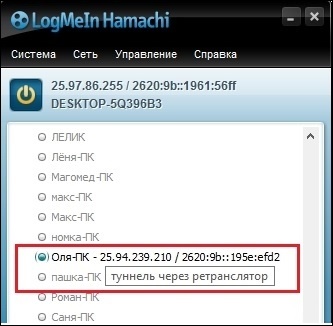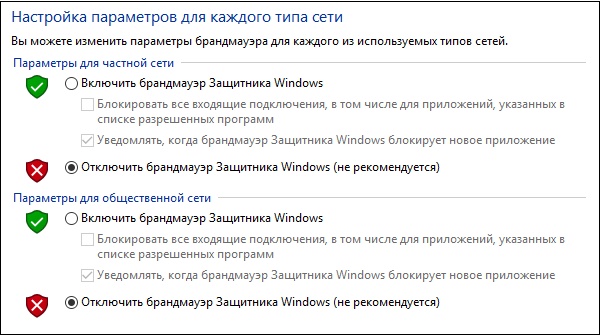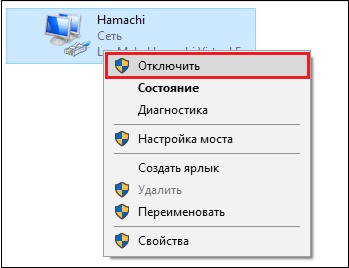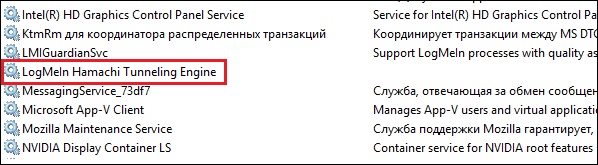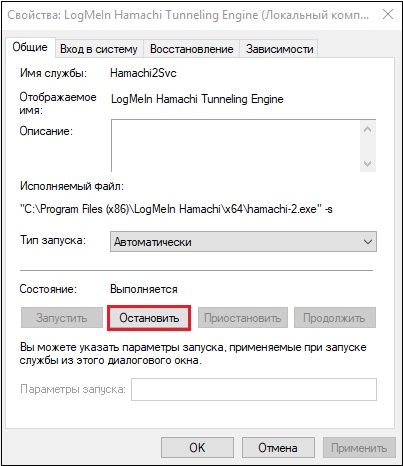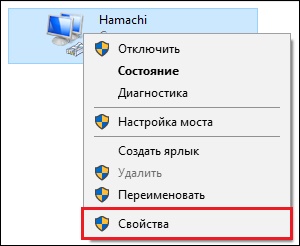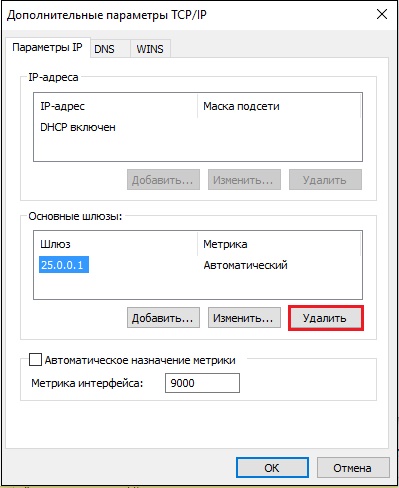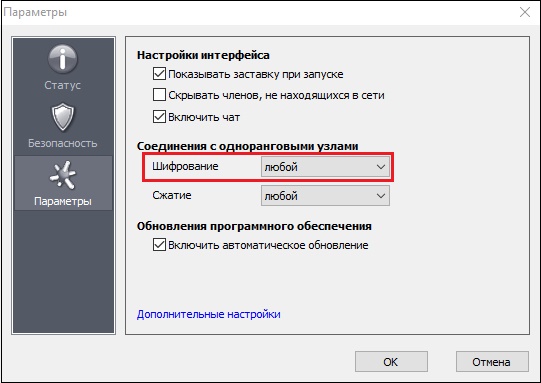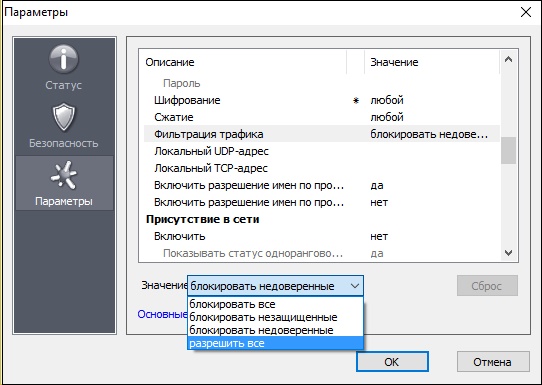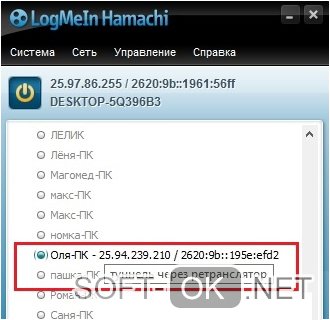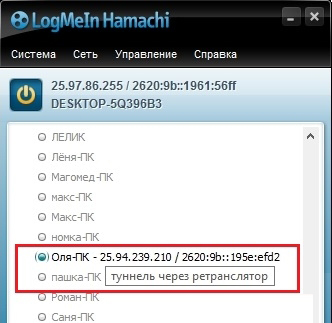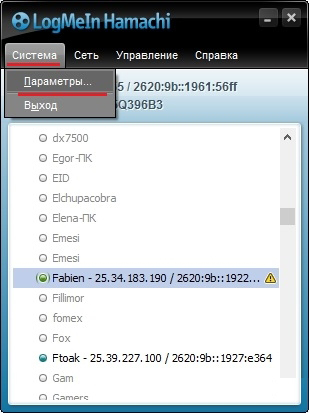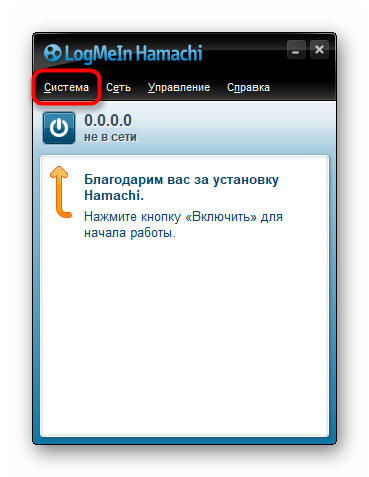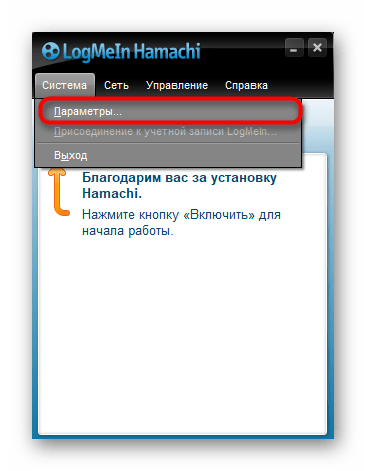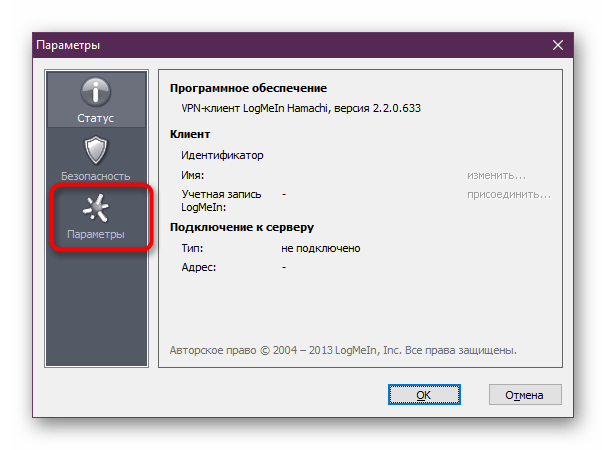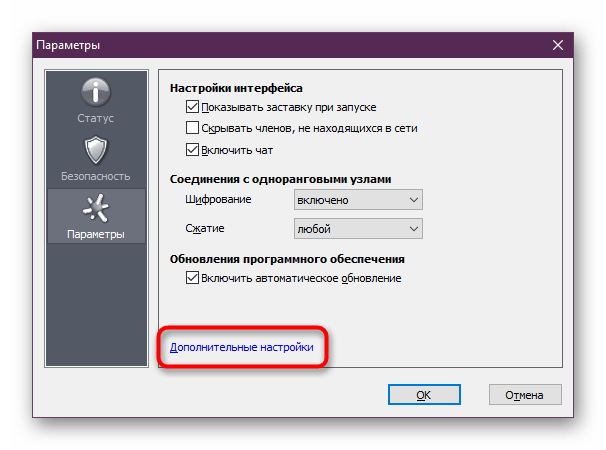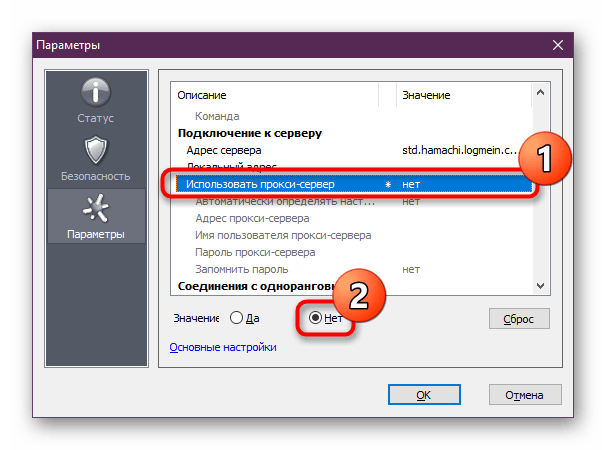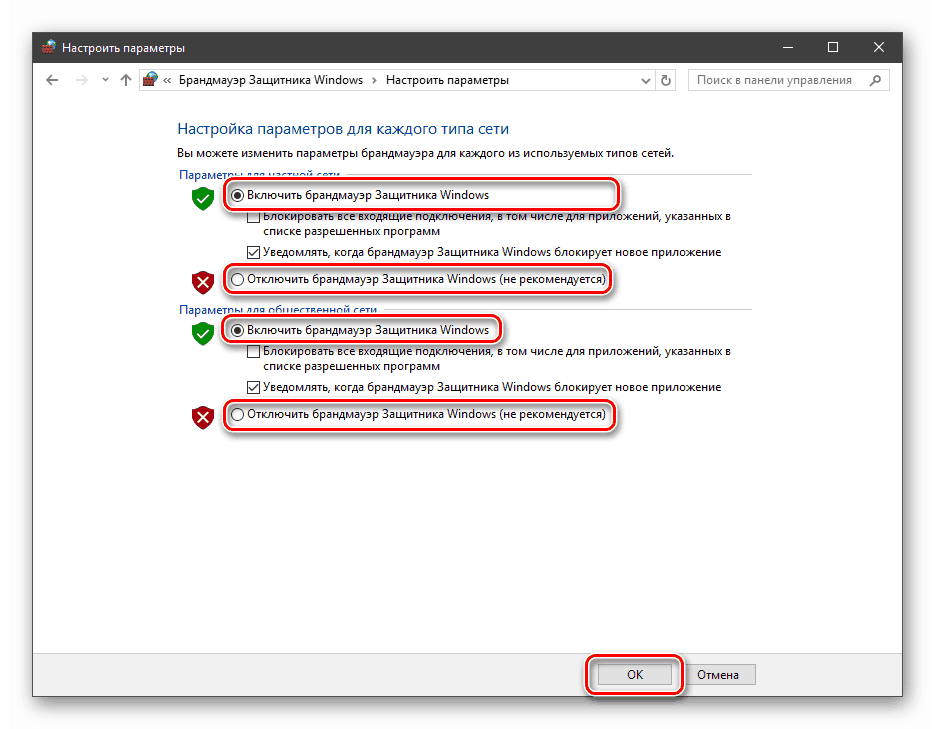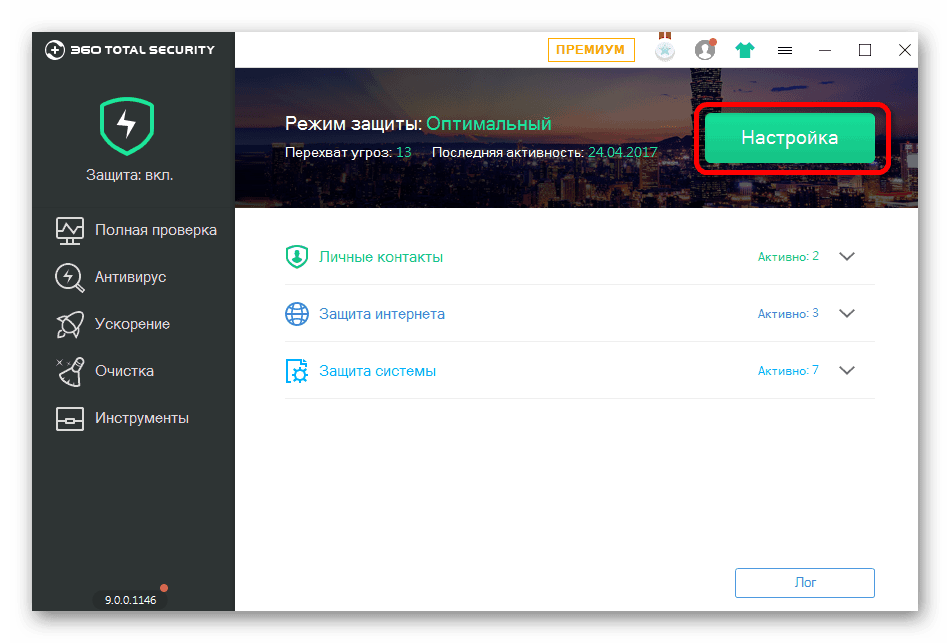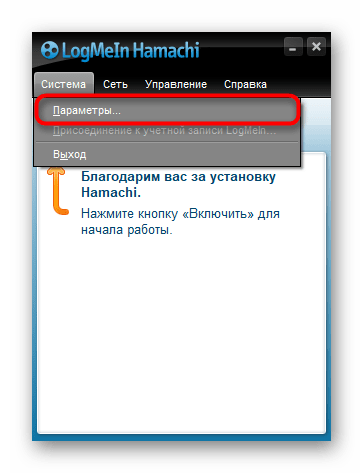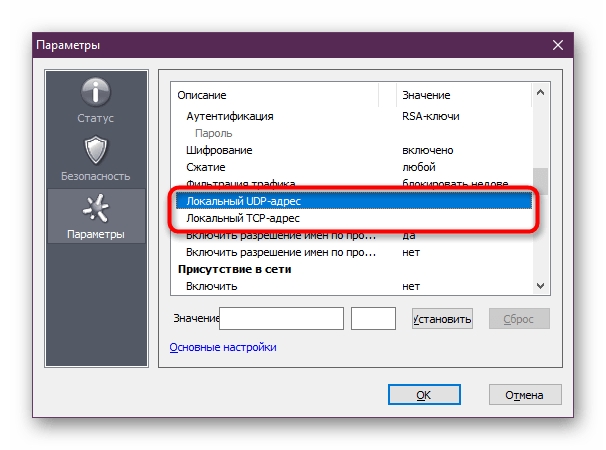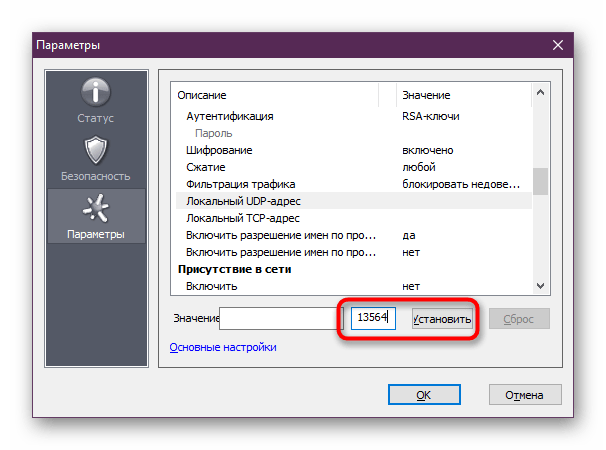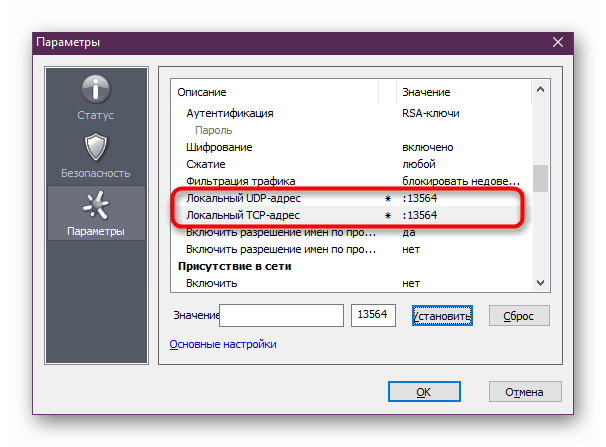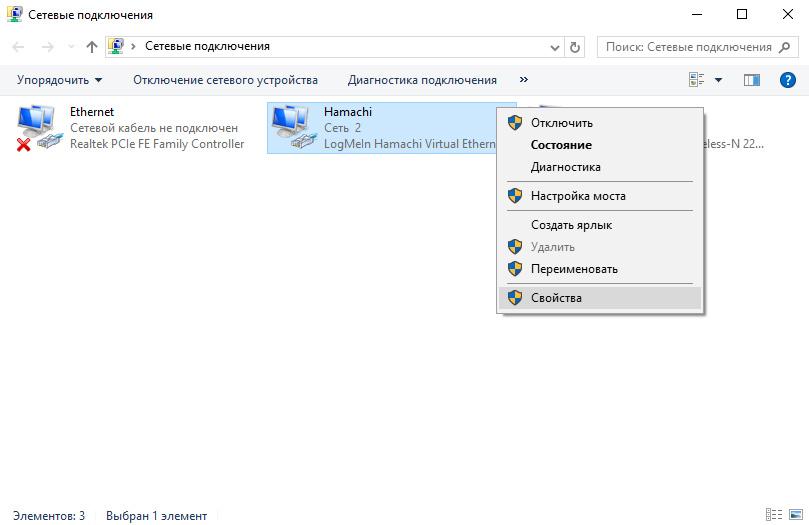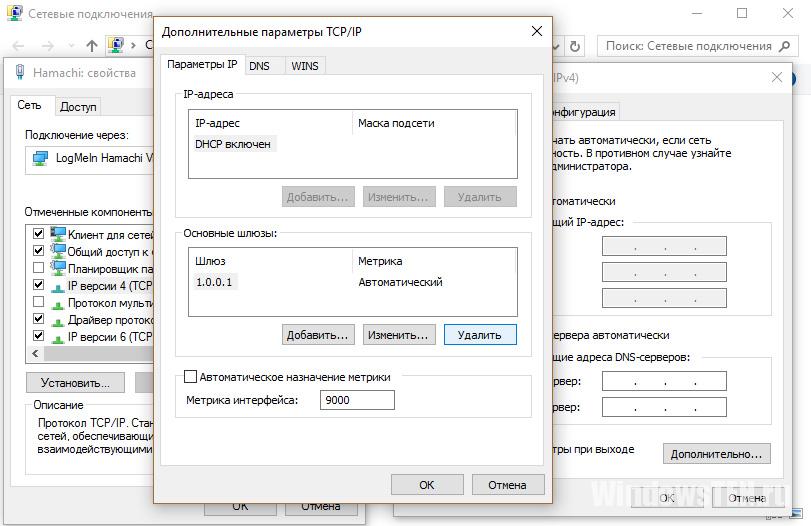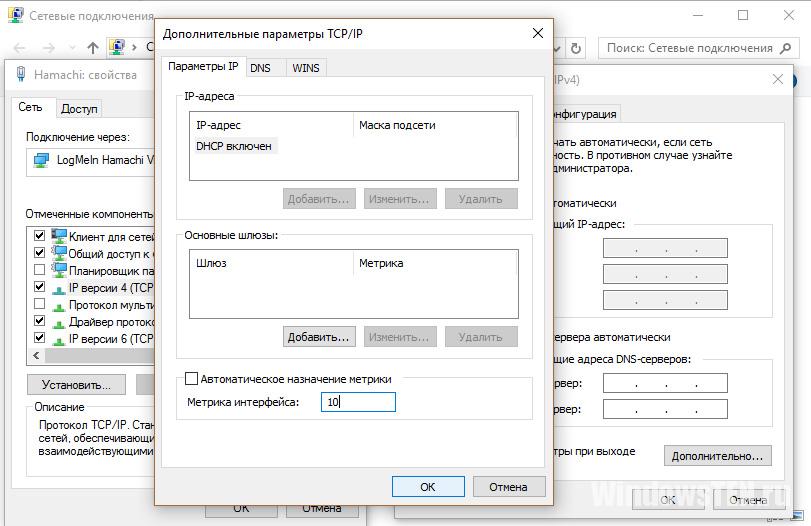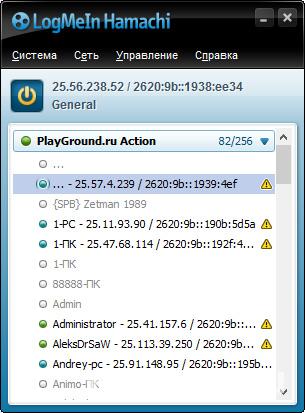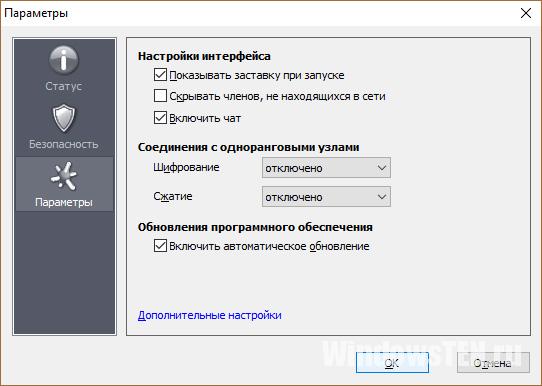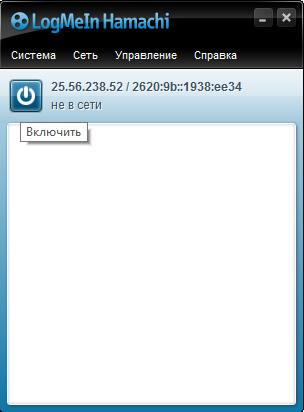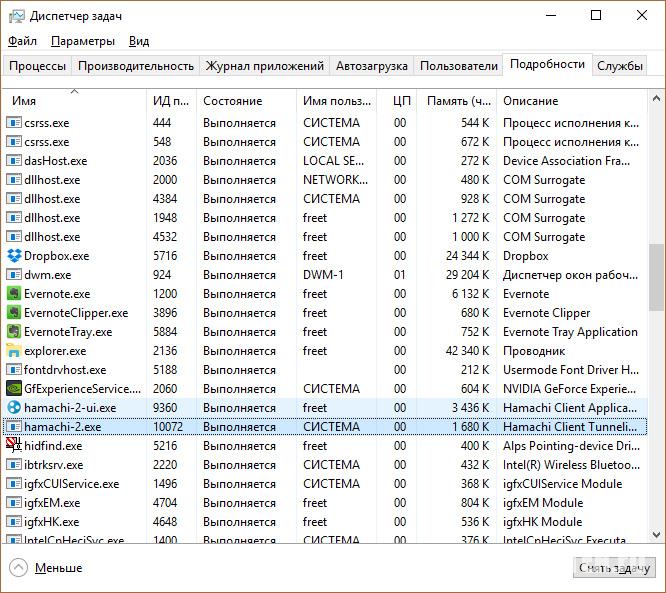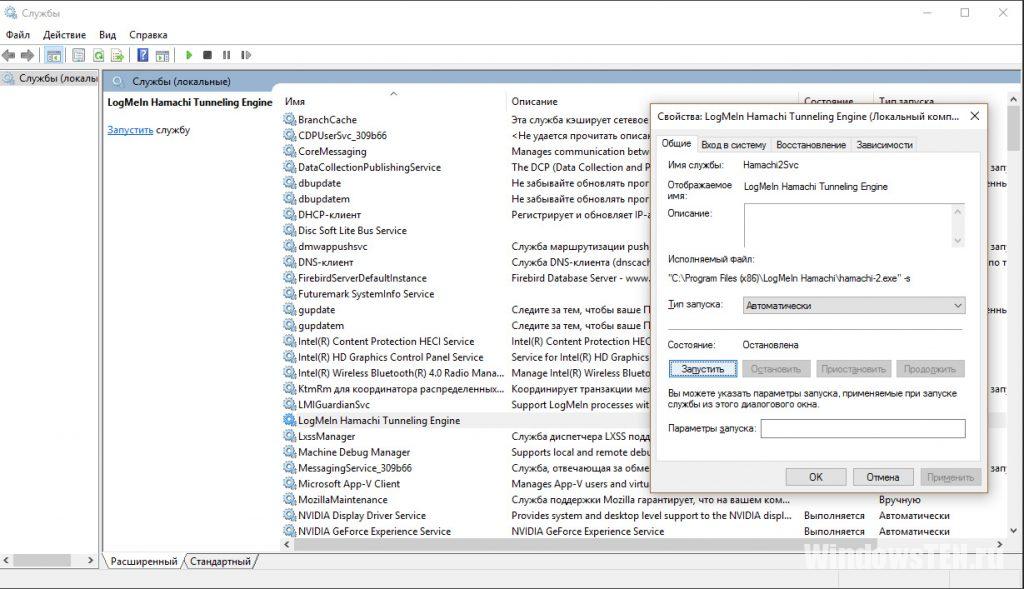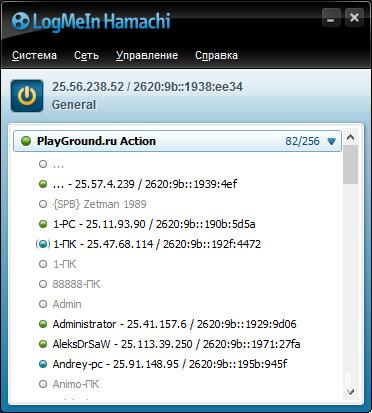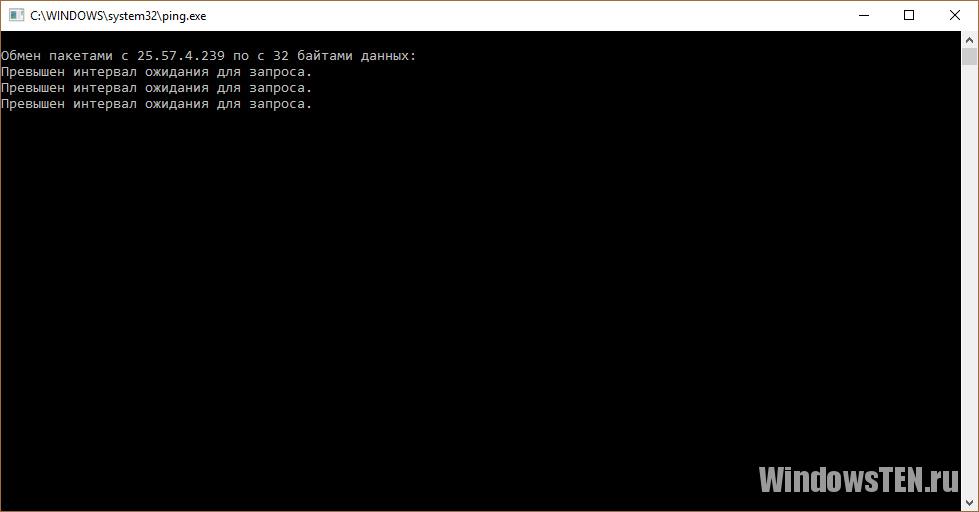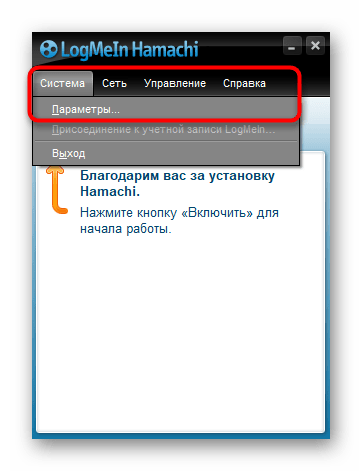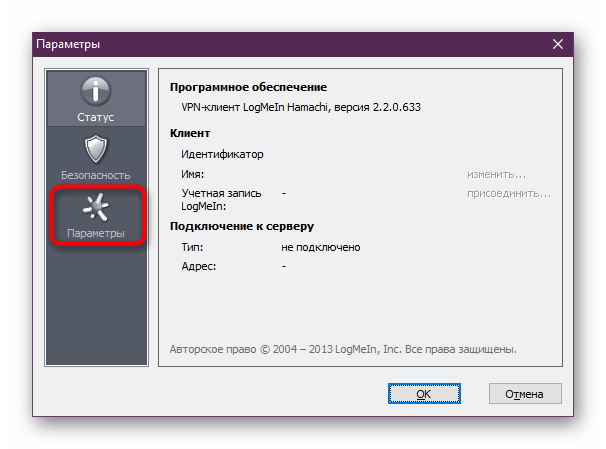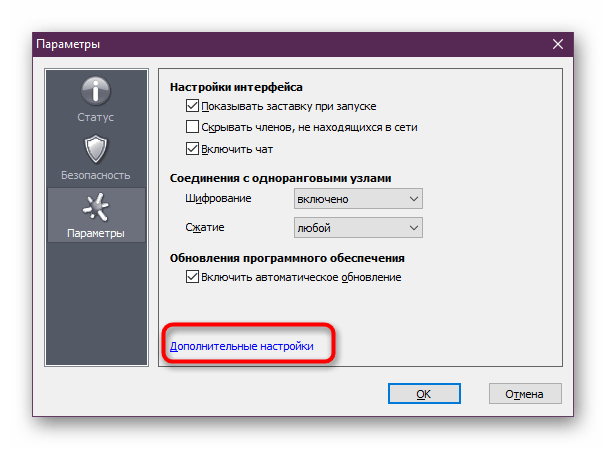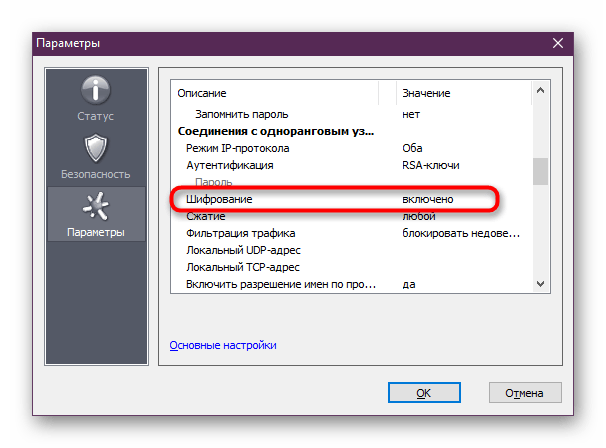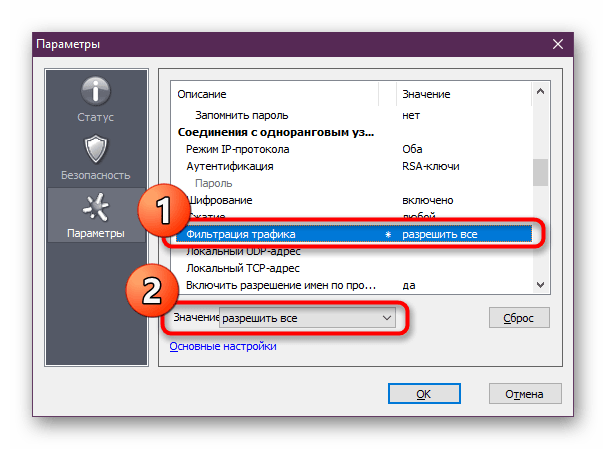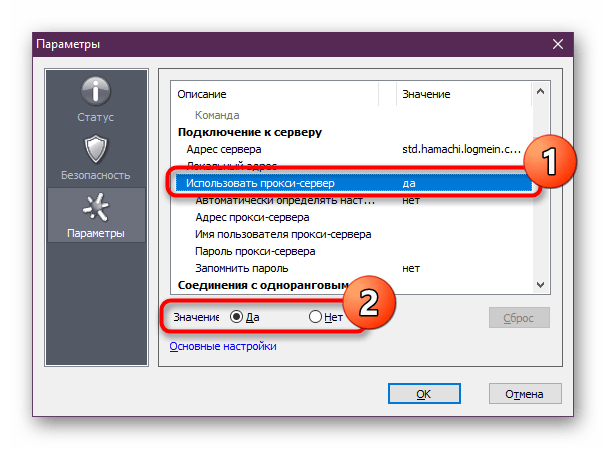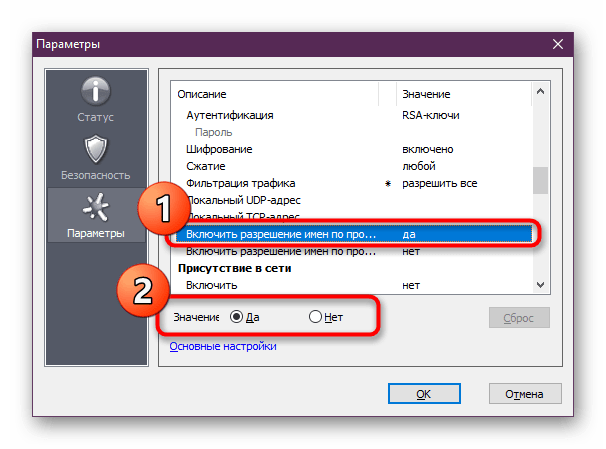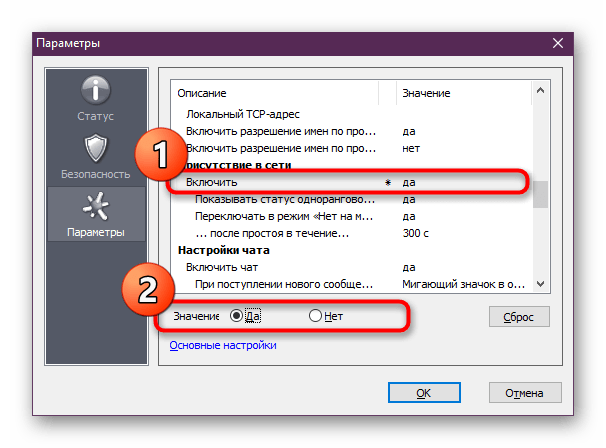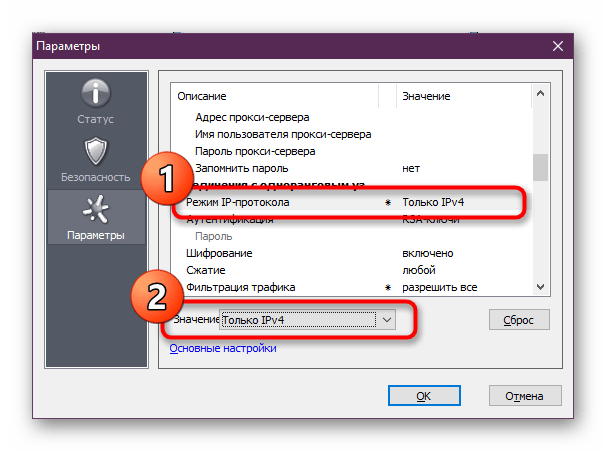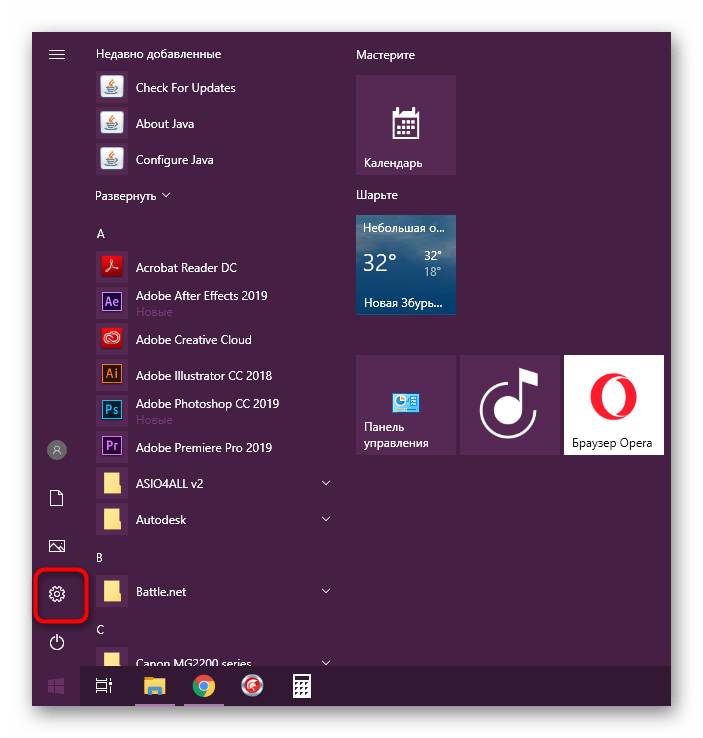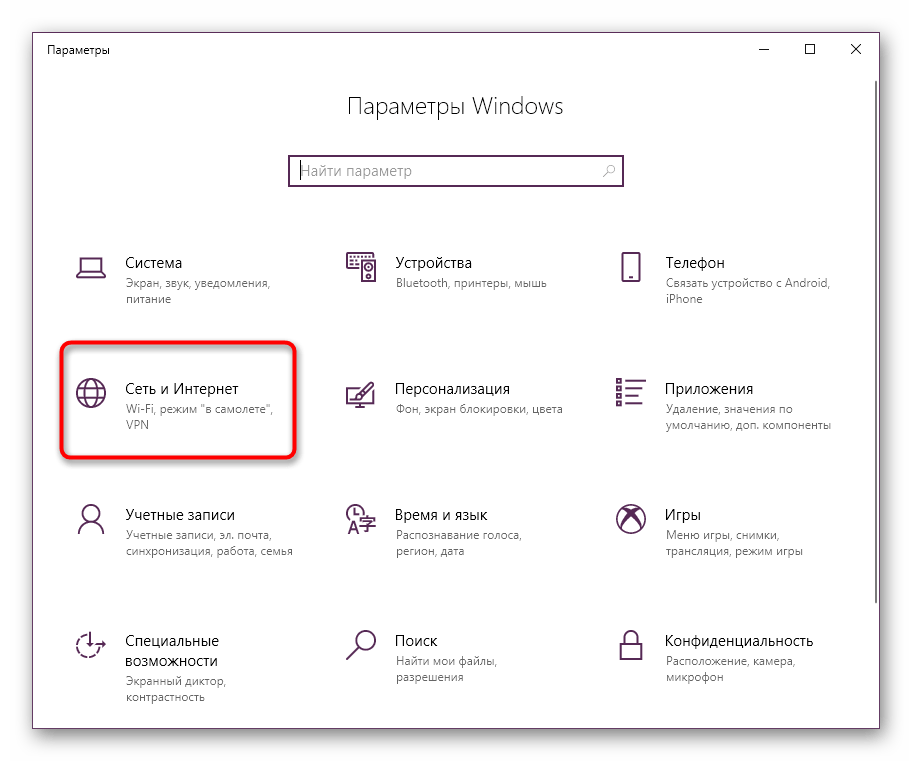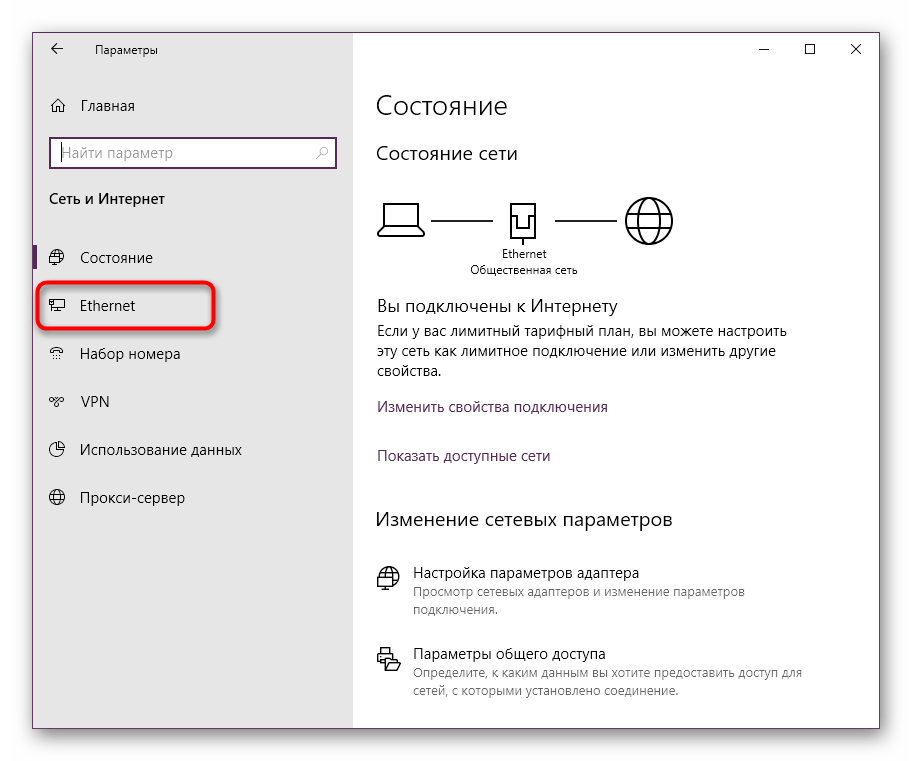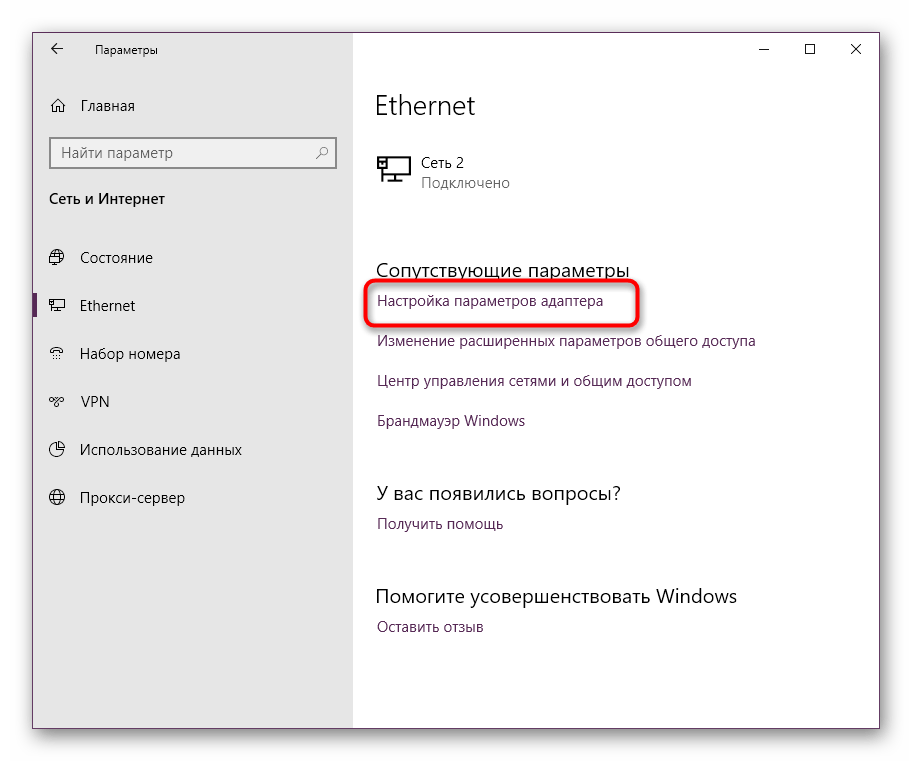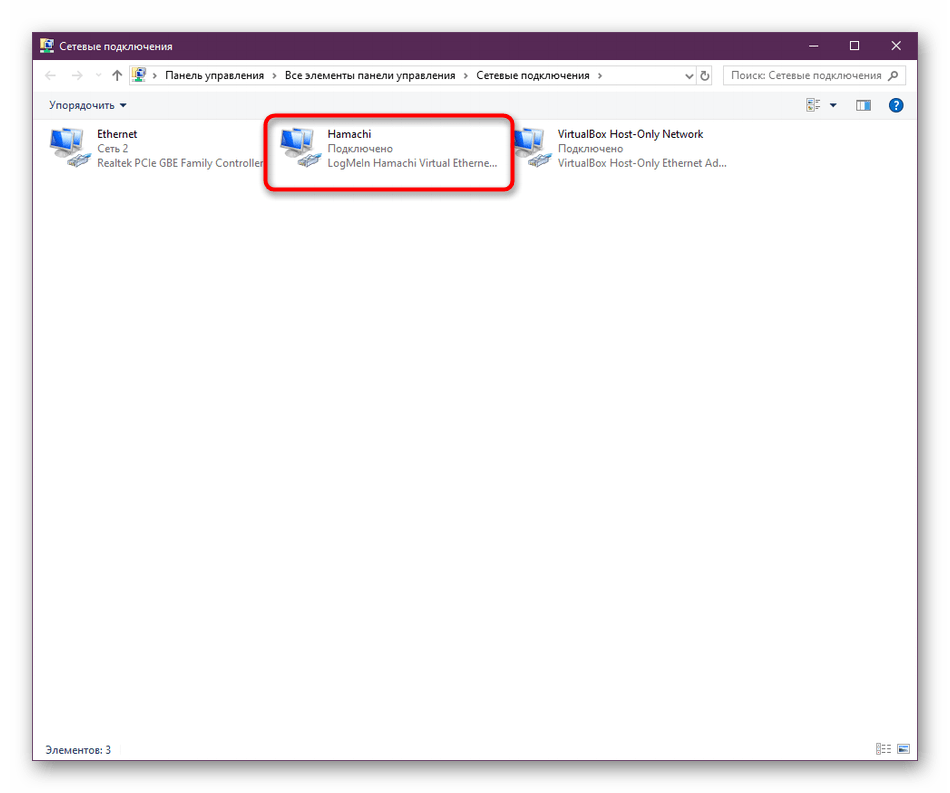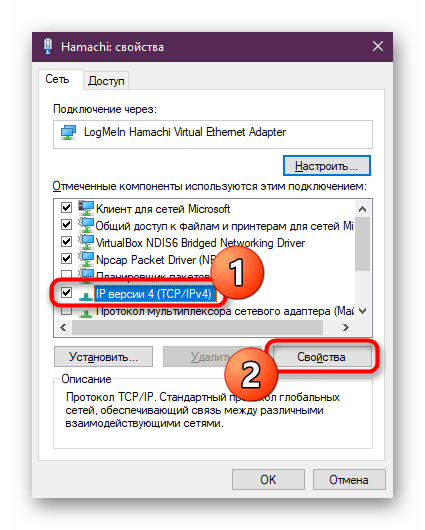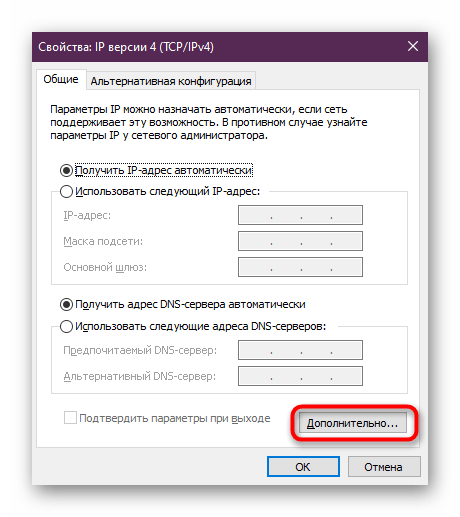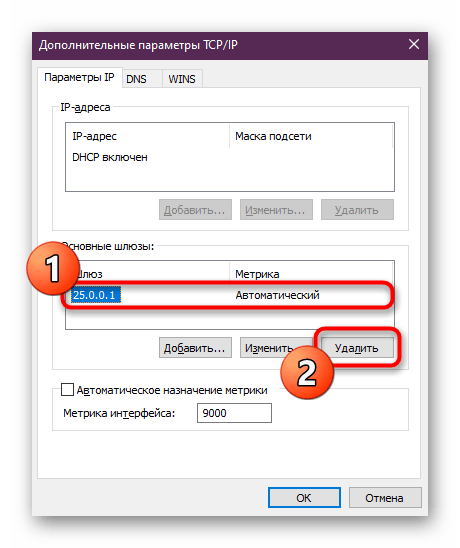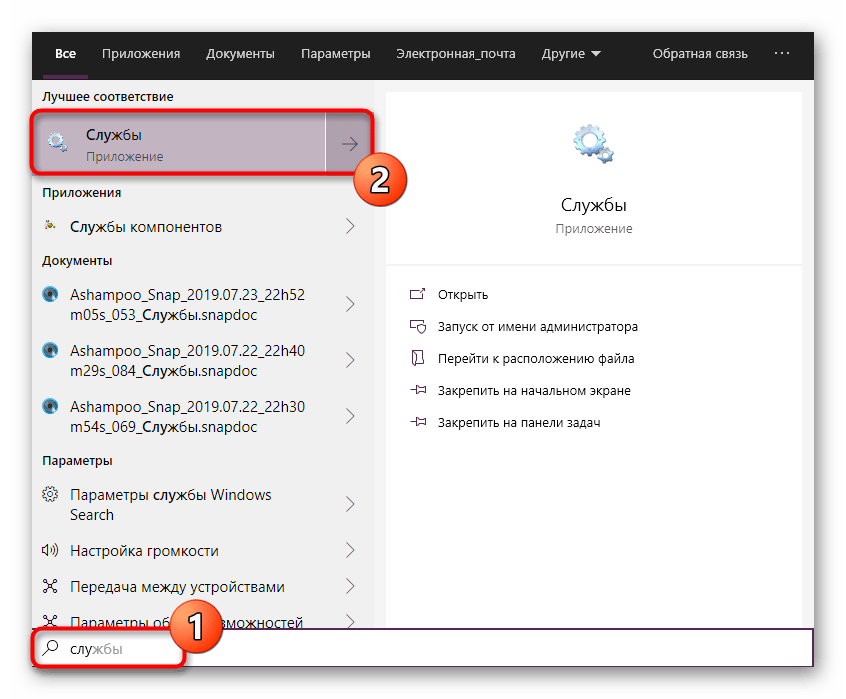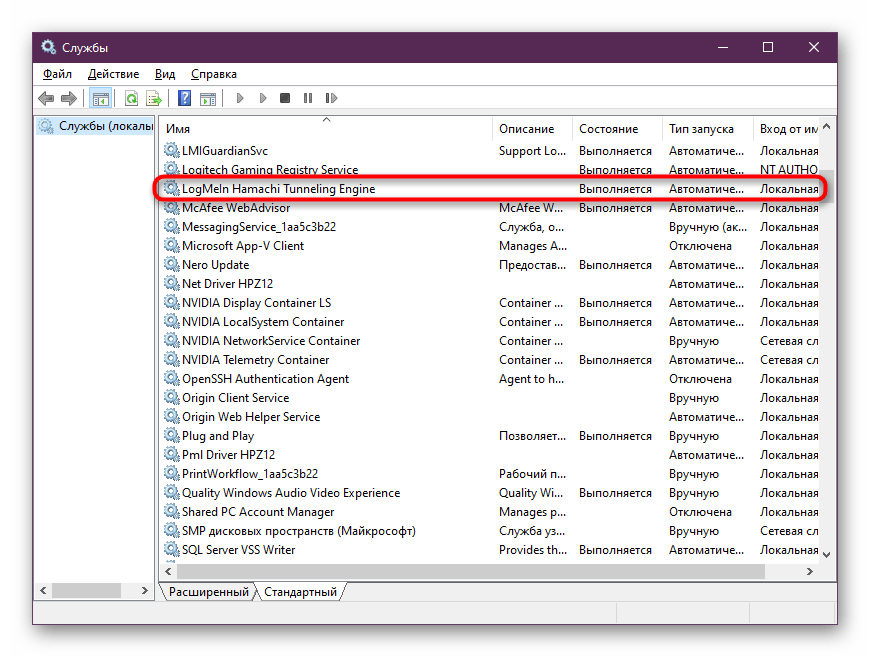Проблема с туннелем в Hamachi возникает достаточно часто, причем по разным причинам. В некоторых случаях на появление ошибки влияет использование динамического IP-адреса, однако на практике пользователи попросту активируют неправильные настройки. Также не стоит забывать про антивирус, по умолчанию встроенный в операционную систему Windows 10, – он также может блокировать корректное соединение. Но мы тщательно изучили информацию, поэтому готовы предоставить вам пошаговые инструкции для решения проблемы.
И первым делом нужно понять, что туннель через ретранслятор в Hamachi – это установление связи с другим компьютером не напрямую, а посредством чужих серверов. В этом случае могут наблюдаться серьёзные проблемы с передачей данных, а также потери пакетов и высокий PING. А еще пользователи жалуются, что ухудшается качество картинки игры и появляются непонятные задержки.
Если вы перейдете в список с подключенными компьютерами в Hamachi, то увидите там пользователей, возле которых находится синяя точка. Это и есть индикатор, указывающий на создание туннеля через ретранслятор. И причин, почему передача данных вдруг изменилась, огромное множество. Например, блокировка сигнала антивирусом, некорректная настройка интернета, проблемы на стороне провайдера и даже неполадки со службой LogMeIn Hamachi Tunneling Engine.
Как убрать туннель через ретранслятор?
В принципе, вариантов настроить прямой туннель в Hamachi достаточно много, и все они сводятся к устранению причины проблемы. К примеру, если во всем виноват встроенный в Виндовс 7 или 10 брандмауэр, то его необходимо отключить. А если наблюдаются проблемы со службами, то перезапустить их. Рекомендуем ознакомиться с каждым способом, представленным дальше.
Способ 1: исключения антивируса
И если вы интересуетесь, как сделать прямой туннель в Хамачи через ретранслятор, то первым делом рекомендуем временно отключить антивирус. Проблема исчезла и установилось правильное подключение? Значит следует добавить программу в перечень исключений брандмауэра, воспользовавшись инструкцией:
- Открываем «Панель управления» и переходим в раздел «Безопасность Windows».
- Нажимаем по пункту «Брандмауэр и защита сети», а затем – «Разрешить работу с приложениями…».
- Кликаем «Изменить параметры», после чего отмечаем «Разрешить другое приложение».
- Указываем путь к Hamachi, воспользовавшись стандартным проводником Windows.
- Сохраняем изменения.
Как результат – проблема с туннелем через ретранслятор будет решена.
Способ 2: правильная настройка программы
Нередко проблемы с туннелем в Hamachi наблюдаются из-за неправильных настроек самой программы. По умолчанию многие необходимые опции уже включены, однако для стабильной работы требуется немного изменить параметры. Для этого выполните следующее:
- Переходим в «Параметры» Hamachi.
- Открываем дополнительные настройки.
- Возле пункта «Использовать прокси-сервер» выбираем «Нет».
- Сохраняем изменения.
И после внесения правок рекомендуем перезапустить приложение, воспользовавшись специальной кнопкой на главной странице (включить/выключить). Вам известен еще один метод, как исправить туннель через ретранслятор в Hamachi.
Способ 3: перезапуск службы
Еще один вариант решить проблему с туннелем – перезапустить службу, отвечающую за корректную работу программу. Это делается не через интерфейс приложения, а посредством встроенных возможностей Windows. Чтобы не допустить ошибок, предлагаем обратиться к структурированному руководству:
- Нажимаем по значку лупы в нижней панели Windows, а затем вводим запрос «Службы».
- Запускаем предложенную утилиту и в списке находим LogMeIn Hamachi Tunneling Engine.
- Кликаем по ней ЛКМ, в выпадающем меню «Тип запуска» выставляем значение «Автоматически», после чего нажимаем «Остановить».
- Перезагружаем компьютер, а затем заново активируем службу Hamachi.
В большинстве случаев такой вариант помогает решить проблему с туннелем, но ошибка может возникнуть в будущем. Чтобы этого избежать, в предыдущем окошке откройте вкладку «Восстановление» и активируйте автоматический перезапуск служб. Теперь, если возникнет сбой, программа самостоятельно его устранит.
Способ 4: изменение настроек сетевого адаптера
Если предыдущие способы не помогли решить проблему с туннелем, то остался последний вариант – проверка настроек сетевого адаптера. Вам потребуется удалить основной шлюз, а также изменить значение метрики интерфейса. Для понимания сути обратите внимание на инструкцию – в ней все подробно объясняется:
- Переходим в раздел «Сетевое подключение» (нужная вкладку находится в подкатегории «Центр управления сетями и общим доступом») и кликаем ПКМ по Hamachi.
- В появившемся меню отмечаем вариант «Свойства».
- Ставим галочку возле строки «IP версии 4», а затем еще раз переходим в «Свойства».
- Кликаем «Дополнительно» и удаляем созданный автоматически шлюз (25.0.0.1).
- В поле «Метрика интерфейса» вводим цифру 10 и сохраняем изменения.
Таким образом, мы рассмотрели порядок действий, если прямой туннель в Hamachi заблокирован. Использовать подключение через ретранслятор мы вам крайне не рекомендуем – будет слишком высокий PING и огромные задержки. Лучше исправить проблему и комфортно проходить любимые игры с друзьями. Есть вопросы? Спускайтесь в комментарии и задавайте их!
Хамачи — популярная виртуальная частная сеть (VPN), использующаяся преимущественно для игровых задач. Геймеры используют софт для создания выделенных виртуальных сетей, позволяющих наслаждаться компьютерными играми со знакомыми и друзьями. Однако в процессе создания и пользования такими сетями мы можем столкнуться с установкой туннеля через ретранслятор в программе Hamachi, при котором скорость соединения существенно падает. Как же устранить ошибку, и какие способы для этого существуют? Расскажем в нашей статье.
Содержание
- Причины проблемы, когда возникает туннель через ретранслятор в Хамачи
- Каким образом исправить проблему через получение статистического IP
- Временная деактивация антивируса и файервола
- Переподключение соединения Хамачи, если возникает туннель через ретранслятор
- Перезапуск службы LogMeIn Hamachi Tunneling Engine, чтобы исправить ошибку
- Удаление настроек основного шлюза
- Правильная настройка программы Хамачи
- Повторная установка программы для исправления ошибки с туннелем
- Видео-инструкция
Причины проблемы, когда возникает туннель через ретранслятор в Хамачи
Обычно появления состояния «Туннель через ретранслятор» означает, что связь между компьютерами в созданной пользователями виртуальной локальной сети осуществляется не напрямую, а через сервера Hamachi. В последнем случае скорость в такой сети существенно ниже обычной, что делает невозможным комфортный геймплей.
Обычно о наличии туннеля сигнализирует синий кружочек (вместо зелёного) слева от имени нужного пользователя в списке программы.
Причинами дисфункции обычно является следующее:
- Настройки Интернета на стороне провайдера;
- Блокировка файерволом и антивирусом корректного подключения Hamachi к сети;
- Использование устаревшей версии программы;
- Запуск программы с не административными правами;
- Проблемы в работе службы «LogMeIn Hamachi Tunneling Engine»;
- Некорректно работает инсталлированный Хамачи в систему драйвер «Faulty Virtual Ethernet Adapter driver» и другие.
Как же исправить эту проблему? При поиске методов решения проблемы необходимо понимать, что 100% эффективных способов устранить проблему «Туннель через ретранслятор» в Hamachi не существует. В сети можно найти множество разнообразных способов, но большинство из них попросту не работает. Потому предлагаем сосредоточиться на способах, доказавших свою эффективность у отдельных категорий пользователей.
Каким образом исправить проблему через получение статистического IP
Во многих случаях настройки провайдера Интернета и использование пользователем динамического IP препятствуют установке стабильного прямого соединения ПК пользователя с другими ПК внутри виртуальной сети. Рекомендуем арендовать у вашего Интернет-провайдера (ISP) выделенный статистический IP, что облегчит создание прямого быстрого соединения внутри виртуальной сети Хамачи. Аренда такого IP стоит недорого, а его плюсы станут очевидными довольно быстро.
Временная деактивация антивируса и файервола
В некоторых случаях брандмауэр или антивирус могут блокировать корректное подключение Hamachi к сети. Рекомендуем или временно отключить оные во время работы с программой. Или внести ей в перечень исключений вашего брандмауэра, если появляется туннель через ретранслятор. Возможно, это поможет исправить ошибку.
Переподключение соединения Хамачи, если возникает туннель через ретранслятор
Простой перезапуск соединения, осуществляемого Хамачи, может стать простым инструментом для решения рассматриваемой проблемы.
Отключение и повторное включение соединения можно выполнить с помощью нескольких простых шагов:
- Нажмите на клавиши Win+R;
- В открывшемся окне наберите сетевую команду ncpa.cpl и нажмите на «Ок»;
- После открытия окна сетевых подключений наведите курсор сеть «Hamachi», щёлкните правой клавишей мыши, и выберите «Отключить»;
- Подождите пару минут, сделайте те же самые действия, но в открывшемся меню выберите «Включить»;
- Проверьте качество соединения в Хамачи на предмет устранения проблемы.
Это может быть полезным: Ошибка при запуске приложения 0xc0000022 как исправить?
Перезапуск службы LogMeIn Hamachi Tunneling Engine, чтобы исправить ошибку
Некорректная работа службы LogMeIn Hamachi Tunneling Engine может препятствовать корректной работе Хамачи. Перезапуск службы может решить рассматриваемую проблему.
Осуществите следующее, если возникает туннель через ретранслятор:
- Нажмите одновременно на клавиши Win+R;
- Далее в окне наберите команду services.msc и нажмите ввод;
- В открывшемся окне найдите службу «LogMeIn Hamachi Tunneling Engine»;
- Дважды кликните на неё, и войдя в её настройки убедитесь, что тип её запуска установлен на «Автоматически». При необходимости установите указанный тип запуска;
- Далее в её настройках нажмите на «Остановить»;
- Подождите пару секунд, а потом нажмите здесь на «Запустить»
Удаление настроек основного шлюза
В ряде случаев устранить проблему с установкой туннеля через ретранслятор может помочь удаление настроек основного шлюза.
Выполните следующее, чтобы исправить ошибку:
- Нажмите на клавиши Win+R;
- В открывшемся окне введите ncpa.cpl и нажмите на «Ок»;
- После открытия окна сетевых подключений наведите курсор сеть «Hamachi», щёлкните правой клавишей мыши, и выберите «Свойства»;
- В открывшемся окне компонентов дважды кликните на «IPv4»;
- В следующем открывшемся окне кликните на «Дополнительно»;
- В разделе «Основные шлюзы» выберите один основной шлюз, и выберите внизу «Удалить»;
Удалите указанный шлюз - Чуть ниже, в метрике интерфейса, пропишите значение 10, и нажмите внизу на «Ок».
Правильная настройка программы Хамачи
Также устранить проблему с туннелем может помочь ряд соответствующих настроек программы Hamachi.
Выполните следующее:
- В окне программы нажмите вверху на «Система», далее выберите «Параметры», и затем вновь «Параметры»;
- В окне «Основные настройки» установите значение параметра «Шифрование» на «Любой»;
- Кликните внизу на «Дополнительные настройки». Здесь установите значение параметра «Использовать прокси-сервер» на «Нет»;
- Значение параметра «Фильтрация трафика» установите на «Разрешить всё»;
- Нажмите внизу на «Ок» и перезапустите программу.
Повторная установка программы для исправления ошибки с туннелем
Некоторым пользователям помогла полная переустановка программы Хамачи. Удалите вашу предыдущую программу традиционным путём, перезагрузите ПК, после чего перейдите на vpn.net, скачайте и установите актуальную версию продукта. Это поможет устранить проблему.
Видео-инструкция
В размещённой ниже видеоинструкции показано, каким образом исправить проблему туннеля идущего через ретранслятор в программе Hamachi с помощью изменения ряда настроек DMZ в пользовательском роутере.
Игры по локальной сети всегда пользовались особой популярностью. Ведь как же все-таки весело бывает поиграть в любимую игру с друзьями. Правда, если ваш товарищ из другого города это становится невозможно без Hamachi, или какого-нибудь ее другого аналога.
Однако, людей, которые используют Хамачи, может подстерегать одна крайне неприятная проблема – туннель через ретранслятор. Это значит, что связь между компьютерами устанавливается через серверы программы, ввиду невозможности прямого соединения. Подобное может произойти и в случае медленного интернет-соединения одного из участников сети. Проблема действительно неприятная, но решаемая:
- Проверьте настройки антивируса и файрволла. Добавьте Хамачи в список исключения. Попробуйте на время отключить защиту. Если ретранслятор после этого не деактивируется – идем дальше.
- Выполните запуск программы от имени администратора.
- Отключите шифрование в меню «Свойства сети».
- Попробуйте переустановить Hamachi.
- Попробуйте покопаться в настройках роутера, возможно у вас закрыты порты, необходимые для корректной работы программы. Но это если вы разбираетесь в этом, иначе лучше вызвать специалистов.
Когда нужно объединить два компьютера, которые находятся на значительном расстоянии, между собой по принципу локальной сети, используют специальную программу Hamachi. Эта прога создает защищенное соединение, защищая связь от воздействия вирусов и влияния извне.
Рисунок 1. Как исправить туннель через ретранслятор в Hamachi
Как правило, ее используют любители поиграть «по сетке» или удаленные сотрудники одной компании. Но любое, даже самое безопасное соединение может прерываться. Одной из причин, по которой возникают сбои в сети, является «туннель через ретранслятор», о чем предупреждает соответствующее сообщение. О том, как исправить эту неприятность пойдет речь далее.
Содержание:
- Почему в Hamachi туннель через ретранслятор
- Как исправить туннель через ретранслятор в Hamachi
- Обновление программы Хамачи
- Меняем локальные адреса в настройках программы
- Как убрать туннель через ретранслятор Hamachi в настройках соединения Windows
- Туннель через ретранслятор — ошибка при подключении через роутер
Почему в Hamachi туннель через ретранслятор
Появление сообщения о появлении туннеля может означать, что невозможно напрямую подсоединиться к другому ПК или связь идет непосредственно через серверы проги. Он снижает качество связи и делает так, что играть по сетке становится если невозможно, то очень сложно. При этом может страдать передача звука или графика игры. Проблема возникает достаточно часто, но является разрешимой.
Узнать о том, что возник «туннель» можно, увидев индикатор напротив имени оппонента вместо зеленого цвета — синий (Рисунок 2). В новых версиях софта есть возможность пропинговать контакты в списке, но если пинг сделать не получается, то прога выдаст сообщение о том, что превышено время запроса. О том как исправить туннель через ретранслятор, когда не получается соединиться с товарищем через Хамачи, читайте далее.
Рисунок 2. Туннель через ретранслятор в Hamachi
Как исправить туннель через ретранслятор в Hamachi
Исправить проблему можно тремя способами:
- Обновить прогу.
- Поменять локальные адреса.
- Изменить настройки соединения системы.
- Переподключить роутер.
О том, как убрать туннель через ретранслятор, пойдет речь далее.
Обновление программы Хамачи
Возможно, проблема кроется в том, что у вас установлена старая версия Хамачи. В этом случае ее нужно попросту обновить. Для этого зайдите на официальный сайт софта и скачайте его на комп. После этого – включите загруженный ярлык и запустите прогу загрузки. Это самый простой способ, как убрать туннель через ретранслятор в Хамачи. Программа должна обновиться и все должно заработать снова. С данной задачей прекрасно может справиться программа DriverMax, которая оповещает о всех новых версиях приложений на ПК (Рисунок 3).
Примечание: Если это не помогло, возможно, есть другая причина, почему туннель через ретранслятор мешает соединению и в таком случае можно попробовать поменять IP адрес в настройках.
Рисунок 3. Интерфейс программы DriverMax для обновления программ
Меняем локальные адреса в настройках программы
Чтобы не появлялось сообщение о том, что туннель через ретранслятор заблокирован, для подсоединения одного компа к другому, хотя бы у одного должен быть белый локальный адрес. Чтобы проверить это, можно зайти в настройки программы – цифры должны совпадать с теми, которые предоставил вам интернет-провайдер. Скачать последнию версию Hamachi вы можете у нас на сайте.
Если вы использовали прокси-сервер, отключите его. Для этого зайдите в прогу и откройте «Параметры», потом – «Дополнительные настройки». В значении «Использовать прокси-сервер» поставьте «Нет». Для верности, можно перегрузить прогу (Рисунок 4).
Рисунок 4. Окно настроек программы Hamachi
Тогда должно все заработать. Если нет – отправляйтесь в настройки соединения Windows.
Как убрать туннель через ретранслятор Hamachi в настройках соединения Windows
Чтобы убрать проблему, попробуйте следующую схему:
- Правой кнопкой мышки кликнете на изображение интернета в правом углу экрана.
- Кликаем «Центр управления сетями и общим доступом».
- В таблице справа выбрать «Изменение параметров адаптера».
- В открывшемся окне выбрать ярлык с вашим вариантом подключения и кликнуть по нему правой кнопкой мышки и кликнуть «Свойства».
- В окне найти «Протокол интернета версии 4(ТСР/IPv4) и нажать кнопку Свойства» (Рисунок 5).
- Если не выставлена метка напротив автоматического получения настроек и написан адрес, проверьте ему на соответствие тому, который написан на обратной стороне роутера.
Если номер IP отличается – просто выставите автоматические настройки или пропишите стандартный адрес, указанный на обратной стороне роутера или в договоре провайдера. Таким образом, вы исправите проблему и ваше соединения снова заработает в штатном режиме.
Рисунок 5. Окно настроек центра управления и диагностики сетей
Но, используя этот метод, помните, что неправильно указанные данные могут стать причиной не работающего интернета вообще, а потому действуйте с предельной внимательностью. Впрочем, не проблема потом вернуть все настройки обратно, просто выбрав автоматическое получение адресов.
Туннель через ретранслятор — ошибка при подключении через роутер
Если и это не помогло, возможно, ошибка возникла при подключении через роутер. Исправить такую проблему можно перезагрузив устройство или попробовав подключить кабель напрямую. После этого, по идее, все должно заработать. Если ничего не получилось, возможно, проблема на стороне того игрока, к которому вы хотели подключиться или дело в самом провайдере. В последнем случае просто позвоните поставщику интернета, дождитесь ответа оператора, и попробуйте решить проблему с его помощью.
Осуществить указанные действия можно самостоятельно, не обращаясь к помощи специалистов. При этом вы никаким образом не нанесете вред вашему ПК, так что можете не переживать за сохранность системы после осуществления операции по исправлению ошибки.
Используйте представленные рекомендации, и играйте с друзьями в свое удовольствие!
Содержание
- Исправляем туннель через ретранслятор в Hamachi
- Шаг 1
- Шаг 2
- Шаг 3
- Шаг 4
- Туннель через ретранслятор в Hamachi как исправить
- Туннель через ретранслятор в Hamachi – что это?
- Как убрать туннель через ретранслятор?
- Способ 1: исключения антивируса
- Способ 2: правильная настройка программы
- Способ 3: перезапуск службы
- Способ 4: изменение настроек сетевого адаптера
- Туннель через ретранслятор
- Почему в Hamachi туннель через ретранслятор
- Как исправить туннель через ретранслятор в Hamachi
- Обновление программы Хамачи
- Меняем локальные адреса в настройках программы
- Как убрать туннель через ретранслятор Hamachi в настройках соединения Windows
- Туннель через ретранслятор — ошибка при подключении через роутер
- Как исправить туннель через ретранслятор в Hamachi
- Туннель через ретранслятор в hamachi исправляем
- Туннель через ретранслятор
- Почему в Hamachi туннель через ретранслятор
- Как исправить туннель через ретранслятор в Hamachi
- Обновление программы Хамачи
- Меняем локальные адреса в настройках программы
- Как убрать туннель через ретранслятор Hamachi в настройках соединения Windows
- Туннель через ретранслятор — ошибка при подключении через роутер
- Stalkermod.ru
- Login
- Создание VPN с помощью Hamachi: устранение ошибок, настройка туннелей
- О программе
- Настройка
- Проблема с туннелем
- Как исправить синий круг в Hamachi
- Исправление синего круга в Hamachi
- Способ 1: Отключение подключения через прокси
- Способ 2: Отключение стандартного брандмауэра Windows
- Способ 3: Отключение антивируса
- Способ 4: Открытие портов Hamachi
- Способ 5: Полное удаление и повторная установка Hamachi
- Проблема с туннелем Hamachi: способы решения неполадки
- Из-за чего возникает неполадка?
- Способ 1: активация сетевого подключения
- Способ 2: переустановка программы
- Способ 3: настройка сетевых параметров Hamachi
- Способ 4: редактирование параметров Hamachi
- Способ 5: добавление Hamachi в список исключений антивируса
Исправляем туннель через ретранслятор в Hamachi
Потеря прямого туннеля с другом не означает полную потерю связи с ним, «коннект» остается в рабочем состоянии, но качество связи и возросший пинг уже совсем не радуют.
Чтобы исправить туннель через ретранслятор в Hamachi, необходимо создать все условия для организации прямого туннеля, и программа сама его создаст! Следуйте инструкции.
Шаг 1
Одно из важных условий – чтобы организовать прямой туннель между двумя компьютерами, хотя бы у одного из них должен быть «белый» IP, иначе ничего не получится. Если у вас или вашего друга, с которым вы хотите соединиться, IP адрес «белый», значит идем дальше. Если нет – одному из вас нужно обзавестись «белым» IP адресом – обратитесь к своему интернет-провайдеру.
Шаг 2
Отключите брандмауэр (firewall) и антивирус на компьютере и проверьте, получилось ли после этого убрать туннель через ретранслятор в Hamachi. Если да, значит нужно прописать программу в список исключений вашего антивирусного ПО, чтобы не отключать его постоянно.
Шаг 3
Зайдите в настройки Хамачи.
И отключите возможность использования прокси, как показано на скриншоте.
Шаг 4
Если вы подключены к интернету через роутер, пробросьте порты на нем. Более подробно (со скриншотами) об этом написано в инструкции «Как открыть порты через Хамачи».
Надеюсь, вам удалось исправить соединение через ретранслятор в Hamachi и теперь вы будете играть с друзьями по сети на высокой скорости и с низким пингом!
* перечисленные выше настройки желательно произвести на обоих компьютерах, между которыми вы хотите восстановить прямой туннель, а обязательно – на том, у которого «белый» IP.
Источник
Туннель через ретранслятор в Hamachi как исправить
Проблема с туннелем в Hamachi возникает достаточно часто, причем по разным причинам. В некоторых случаях на появление ошибки влияет использование динамического IP-адреса, однако на практике пользователи попросту активируют неправильные настройки. Также не стоит забывать про антивирус, по умолчанию встроенный в операционную систему Windows 10, – он также может блокировать корректное соединение. Но мы тщательно изучили информацию, поэтому готовы предоставить вам пошаговые инструкции для решения проблемы.
Туннель через ретранслятор в Hamachi – что это?
И первым делом нужно понять, что туннель через ретранслятор в Hamachi – это установление связи с другим компьютером не напрямую, а посредством чужих серверов. В этом случае могут наблюдаться серьёзные проблемы с передачей данных, а также потери пакетов и высокий PING. А еще пользователи жалуются, что ухудшается качество картинки игры и появляются непонятные задержки.
Если вы перейдете в список с подключенными компьютерами в Hamachi, то увидите там пользователей, возле которых находится синяя точка. Это и есть индикатор, указывающий на создание туннеля через ретранслятор. И причин, почему передача данных вдруг изменилась, огромное множество. Например, блокировка сигнала антивирусом, некорректная настройка интернета, проблемы на стороне провайдера и даже неполадки со службой LogMeIn Hamachi Tunneling Engine.
Как убрать туннель через ретранслятор?
В принципе, вариантов настроить прямой туннель в Hamachi достаточно много, и все они сводятся к устранению причины проблемы. К примеру, если во всем виноват встроенный в Виндовс 7 или 10 брандмауэр, то его необходимо отключить. А если наблюдаются проблемы со службами, то перезапустить их. Рекомендуем ознакомиться с каждым способом, представленным дальше.
Способ 1: исключения антивируса
И если вы интересуетесь, как сделать прямой туннель в Хамачи через ретранслятор, то первым делом рекомендуем временно отключить антивирус. Проблема исчезла и установилось правильное подключение? Значит следует добавить программу в перечень исключений брандмауэра, воспользовавшись инструкцией:
Как результат – проблема с туннелем через ретранслятор будет решена.
Способ 2: правильная настройка программы
Нередко проблемы с туннелем в Hamachi наблюдаются из-за неправильных настроек самой программы. По умолчанию многие необходимые опции уже включены, однако для стабильной работы требуется немного изменить параметры. Для этого выполните следующее:
И после внесения правок рекомендуем перезапустить приложение, воспользовавшись специальной кнопкой на главной странице (включить/выключить). Вам известен еще один метод, как исправить туннель через ретранслятор в Hamachi.
Способ 3: перезапуск службы
Еще один вариант решить проблему с туннелем – перезапустить службу, отвечающую за корректную работу программу. Это делается не через интерфейс приложения, а посредством встроенных возможностей Windows. Чтобы не допустить ошибок, предлагаем обратиться к структурированному руководству:
В большинстве случаев такой вариант помогает решить проблему с туннелем, но ошибка может возникнуть в будущем. Чтобы этого избежать, в предыдущем окошке откройте вкладку «Восстановление» и активируйте автоматический перезапуск служб. Теперь, если возникнет сбой, программа самостоятельно его устранит.
Способ 4: изменение настроек сетевого адаптера
Если предыдущие способы не помогли решить проблему с туннелем, то остался последний вариант – проверка настроек сетевого адаптера. Вам потребуется удалить основной шлюз, а также изменить значение метрики интерфейса. Для понимания сути обратите внимание на инструкцию – в ней все подробно объясняется:
Таким образом, мы рассмотрели порядок действий, если прямой туннель в Hamachi заблокирован. Использовать подключение через ретранслятор мы вам крайне не рекомендуем – будет слишком высокий PING и огромные задержки. Лучше исправить проблему и комфортно проходить любимые игры с друзьями. Есть вопросы? Спускайтесь в комментарии и задавайте их!
Источник
Туннель через ретранслятор
Когда нужно объединить два компьютера, которые находятся на значительном расстоянии, между собой по принципу локальной сети, используют специальную программу Hamachi. Эта прога создает защищенное соединение, защищая связь от воздействия вирусов и влияния извне.
Как правило, ее используют любители поиграть «по сетке» или удаленные сотрудники одной компании. Но любое, даже самое безопасное соединение может прерываться. Одной из причин, по которой возникают сбои в сети, является «туннель через ретранслятор», о чем предупреждает соответствующее сообщение. О том, как исправить эту неприятность пойдет речь далее.
Почему в Hamachi туннель через ретранслятор
Появление сообщения о появлении туннеля может означать, что невозможно напрямую подсоединиться к другому ПК или связь идет непосредственно через серверы проги. Он снижает качество связи и делает так, что играть по сетке становится если невозможно, то очень сложно. При этом может страдать передача звука или графика игры. Проблема возникает достаточно часто, но является разрешимой.
Узнать о том, что возник «туннель» можно, увидев индикатор напротив имени оппонента вместо зеленого цвета — синий (Рисунок 2). В новых версиях софта есть возможность пропинговать контакты в списке, но если пинг сделать не получается, то прога выдаст сообщение о том, что превышено время запроса. О том как исправить туннель через ретранслятор, когда не получается соединиться с товарищем через Хамачи, читайте далее.
Как исправить туннель через ретранслятор в Hamachi
Исправить проблему можно тремя способами:
О том, как убрать туннель через ретранслятор, пойдет речь далее.
Обновление программы Хамачи
Возможно, проблема кроется в том, что у вас установлена старая версия Хамачи. В этом случае ее нужно попросту обновить. Для этого зайдите на официальный сайт софта и скачайте его на комп. После этого – включите загруженный ярлык и запустите прогу загрузки. Это самый простой способ, как убрать туннель через ретранслятор в Хамачи. Программа должна обновиться и все должно заработать снова. С данной задачей прекрасно может справиться программа DriverMax, которая оповещает о всех новых версиях приложений на ПК (Рисунок 3).
Примечание: Если это не помогло, возможно, есть другая причина, почему туннель через ретранслятор мешает соединению и в таком случае можно попробовать поменять IP адрес в настройках.
Меняем локальные адреса в настройках программы
Чтобы не появлялось сообщение о том, что туннель через ретранслятор заблокирован, для подсоединения одного компа к другому, хотя бы у одного должен быть белый локальный адрес. Чтобы проверить это, можно зайти в настройки программы – цифры должны совпадать с теми, которые предоставил вам интернет-провайдер. Скачать последнию версию Hamachi вы можете у нас на сайте.
Если вы использовали прокси-сервер, отключите его. Для этого зайдите в прогу и откройте «Параметры», потом – «Дополнительные настройки». В значении «Использовать прокси-сервер» поставьте «Нет». Для верности, можно перегрузить прогу (Рисунок 4).
Тогда должно все заработать. Если нет – отправляйтесь в настройки соединения Windows.
Как убрать туннель через ретранслятор Hamachi в настройках соединения Windows
Чтобы убрать проблему, попробуйте следующую схему:
Если номер IP отличается – просто выставите автоматические настройки или пропишите стандартный адрес, указанный на обратной стороне роутера или в договоре провайдера. Таким образом, вы исправите проблему и ваше соединения снова заработает в штатном режиме.
Но, используя этот метод, помните, что неправильно указанные данные могут стать причиной не работающего интернета вообще, а потому действуйте с предельной внимательностью. Впрочем, не проблема потом вернуть все настройки обратно, просто выбрав автоматическое получение адресов.
Туннель через ретранслятор — ошибка при подключении через роутер
Если и это не помогло, возможно, ошибка возникла при подключении через роутер. Исправить такую проблему можно перезагрузив устройство или попробовав подключить кабель напрямую. После этого, по идее, все должно заработать. Если ничего не получилось, возможно, проблема на стороне того игрока, к которому вы хотели подключиться или дело в самом провайдере. В последнем случае просто позвоните поставщику интернета, дождитесь ответа оператора, и попробуйте решить проблему с его помощью.
Осуществить указанные действия можно самостоятельно, не обращаясь к помощи специалистов. При этом вы никаким образом не нанесете вред вашему ПК, так что можете не переживать за сохранность системы после осуществления операции по исправлению ошибки.
Используйте представленные рекомендации, и играйте с друзьями в свое удовольствие!
Источник
Как исправить туннель через ретранслятор в Hamachi
Почему такая проблема происходит
Проблема туннеля через ретранслятор довольно распространённая и вполне решаемая. Причина проблемы в том, что программа не может достигнуть компьютера на прямую, и поэтому ищет связь через сторонние серверы. При таком раскладе индикатор возле имени одного из членов сети загорается синим цветом.
Исправление туннеля через ретранслятор
Чтобы убрать туннель через ретранслятор следуйте точно по инструкции ниже. Выполнив все шаги, вы создадите благоприятные условия для создания прямого тоннеля между компьютерами.
1. В начале вам нужно проверить, белый ли у вас IP. Дело в том, что для прямого подключения между компьютерами, хотя бы у одного из пользователей должен быть белый IP. Обзавестись белым IP можно через провайдера, который предоставляет вам интернет.
3. Зайдите в программу Hamachi и откройте панель «Параметры». Откройте в параметрах «Дополнительные настройки» и измените значение «Использовать прокси-сервер» на «Нет».

4. Перезапустите Hamachi и проверьте цвет индикатора пользователя, с которым вы хотите соединиться. Если он горит зеленым, значит, вы смогли исправить туннель через ретранслятор.
Теперь вы знаете, как исправить туннель через ретранслятор в Hamachi. Если у вас так и не получилось исправить данную проблему, то вам нужно проверить настройки роутера или провайдера на запрет использования прямых портов. Также попросите другого пользователя выполнить те же действия, что представлены выше. Надеемся, вам удастся настроить Hamachi и беспрепятственно играть с друзьями по сети на высочайшей скорости и низком пинге.
Источник
Туннель через ретранслятор в hamachi исправляем
Туннель через ретранслятор
Когда нужно объединить два компьютера, которые находятся на значительном расстоянии, между собой по принципу локальной сети, используют специальную программу Hamachi. Эта прога создает защищенное соединение, защищая связь от воздействия вирусов и влияния извне.
Как правило, ее используют любители поиграть «по сетке» или удаленные сотрудники одной компании. Но любое, даже самое безопасное соединение может прерываться. Одной из причин, по которой возникают сбои в сети, является «туннель через ретранслятор», о чем предупреждает соответствующее сообщение. О том, как исправить эту неприятность пойдет речь далее.
Почему в Hamachi туннель через ретранслятор
Появление сообщения о появлении туннеля может означать, что невозможно напрямую подсоединиться к другому ПК или связь идет непосредственно через серверы проги. Он снижает качество связи и делает так, что играть по сетке становится если невозможно, то очень сложно. При этом может страдать передача звука или графика игры. Проблема возникает достаточно часто, но является разрешимой.
Узнать о том, что возник «туннель» можно, увидев индикатор напротив имени оппонента вместо зеленого цвета — синий (Рисунок 2). В новых версиях софта есть возможность пропинговать контакты в списке, но если пинг сделать не получается, то прога выдаст сообщение о том, что превышено время запроса. О том как исправить туннель через ретранслятор, когда не получается соединиться с товарищем через Хамачи, читайте далее.
Как исправить туннель через ретранслятор в Hamachi
Исправить проблему можно тремя способами:
О том, как убрать туннель через ретранслятор, пойдет речь далее.
Обновление программы Хамачи
Возможно, проблема кроется в том, что у вас установлена старая версия Хамачи. В этом случае ее нужно попросту обновить. Для этого зайдите на официальный сайт софта и скачайте его на комп. После этого – включите загруженный ярлык и запустите прогу загрузки. Это самый простой способ, как убрать туннель через ретранслятор в Хамачи. Программа должна обновиться и все должно заработать снова. С данной задачей прекрасно может справиться программа DriverMax, которая оповещает о всех новых версиях приложений на ПК (Рисунок 3).
Примечание: Если это не помогло, возможно, есть другая причина, почему туннель через ретранслятор мешает соединению и в таком случае можно попробовать поменять IP адрес в настройках.
Меняем локальные адреса в настройках программы
Чтобы не появлялось сообщение о том, что туннель через ретранслятор заблокирован, для подсоединения одного компа к другому, хотя бы у одного должен быть белый локальный адрес. Чтобы проверить это, можно зайти в настройки программы – цифры должны совпадать с теми, которые предоставил вам интернет-провайдер. Скачать последнию версию Hamachi вы можете у нас на сайте.
Если вы использовали прокси-сервер, отключите его. Для этого зайдите в прогу и откройте «Параметры», потом – «Дополнительные настройки». В значении «Использовать прокси-сервер» поставьте «Нет». Для верности, можно перегрузить прогу (Рисунок 4).
Тогда должно все заработать. Если нет – отправляйтесь в настройки соединения Windows.
Как убрать туннель через ретранслятор Hamachi в настройках соединения Windows
Чтобы убрать проблему, попробуйте следующую схему:
Если номер IP отличается – просто выставите автоматические настройки или пропишите стандартный адрес, указанный на обратной стороне роутера или в договоре провайдера. Таким образом, вы исправите проблему и ваше соединения снова заработает в штатном режиме.
Но, используя этот метод, помните, что неправильно указанные данные могут стать причиной не работающего интернета вообще, а потому действуйте с предельной внимательностью. Впрочем, не проблема потом вернуть все настройки обратно, просто выбрав автоматическое получение адресов.
Туннель через ретранслятор — ошибка при подключении через роутер
Если и это не помогло, возможно, ошибка возникла при подключении через роутер. Исправить такую проблему можно перезагрузив устройство или попробовав подключить кабель напрямую. После этого, по идее, все должно заработать. Если ничего не получилось, возможно, проблема на стороне того игрока, к которому вы хотели подключиться или дело в самом провайдере. В последнем случае просто позвоните поставщику интернета, дождитесь ответа оператора, и попробуйте решить проблему с его помощью.
Осуществить указанные действия можно самостоятельно, не обращаясь к помощи специалистов. При этом вы никаким образом не нанесете вред вашему ПК, так что можете не переживать за сохранность системы после осуществления операции по исправлению ошибки.
Используйте представленные рекомендации, и играйте с друзьями в свое удовольствие!
Stalkermod.ru
Login

Почему такая проблема происходит
Проблема туннеля через ретранслятор довольно распространённая и вполне решаемая. Причина проблемы в том, что программа не может достигнуть компьютера на прямую, и поэтому ищет связь через сторонние серверы. При таком раскладе индикатор возле имени одного из членов сети загорается синим цветом.
Исправление туннеля через ретранслятор
Чтобы убрать туннель через ретранслятор следуйте точно по инструкции ниже. Выполнив все шаги, вы создадите благоприятные условия для создания прямого тоннеля между компьютерами.
1. В начале вам нужно проверить, белый ли у вас IP. Дело в том, что для прямого подключения между компьютерами, хотя бы у одного из пользователей должен быть белый IP. Обзавестись белым IP можно через провайдера, который предоставляет вам интернет.
2. В момент работы Hamachi антивирус и брандмауэр должны быть отключены. Отключить брандмауэр можно через панель управление, раздел «Система и безопасность» — «брандмауэр Windows». Отключить антивирус можно до последующей перезагрузки, либо на некоторое время, например на 30 минут.
3. Зайдите в программу Hamachi и откройте панель «Параметры». Откройте в параметрах «Дополнительные настройки» и измените значение «Использовать прокси-сервер» на «Нет».
4. Перезапустите Hamachi и проверьте цвет индикатора пользователя, с которым вы хотите соединиться. Если он горит зеленым, значит, вы смогли исправить туннель через ретранслятор.
Теперь вы знаете, как исправить туннель через ретранслятор в Hamachi. Если у вас так и не получилось исправить данную проблему, то вам нужно проверить настройки роутера или провайдера на запрет использования прямых портов. Также попросите другого пользователя выполнить те же действия, что представлены выше. Надеемся, вам удастся настроить Hamachi и беспрепятственно играть с друзьями по сети на высочайшей скорости и низком пинге.
Создание VPN с помощью Hamachi: устранение ошибок, настройка туннелей
С течением времени поддержка старых игр прекращается, серверы закрываются и поиграть в мультиплеерном режиме через интернет не представляется возможным. В этом завсегдатым геймерам поможет программа Hamachi, которая объединяет игроков со всего мира и создает локальную сеть поверх интернета. Но что делать, если в процессе настройки возникает ошибка: Статус VPN? Чтобы избежать дальнейших ошибок, выполним правильные настройки программы.
О программе
В первую очередь Hamachi — это ПО, предназначенное для построения виртуальной частной сети (VPN). Она создает собственную защищенную локальную сеть из ПК, подключенных к интернету. С помощью этого создается эмуляция локальной сети, которую успешно используют геймеры для игр по сети.
Настройка
В случае, если у вас появилась VPN ошибка:
Для настройки программы:
Чтобы устранить желтые треугольники рядом с именами участников сети:
Проблема с туннелем
Пользователи виртуальной локальной сети сталкиваются с проблемой, связанной с задержкой передачи данных (высокий пинг). Он возникает, когда данные передаются не от компьютера к компьютеру, а через сервера Hamachi. Признак того, что связь идет не на прямую — синяя или красная иконка напротив клиента сети. Для того чтобы избавится от такой ошибки, нужно убрать туннель через ретранслятор. Для начала:
Для многих игр (например RPG или пошаговые стратегии) наличие пинга 400-500 мс не критично. Это создает минимальный дискомфорт, но в целом игра по сети будет стабильна.
Как исправить синий круг в Hamachi
Появление синего круга напротив одного из пользователей в сети Hamachi означает невозможность установки прямого соединения, при этом программа самостоятельно создает дополнительный сервер, через который и подключается участник VPN. Конечно, на стабильности соединения это никак не отразится, однако скорость его может быть значительно ниже, нежели при варианте с прямым подключением. Поэтому юзеры, столкнувшиеся с данной неполадкой, хотят исправить ее доступными средствами. В этом поможет разобраться наша сегодняшняя статья.
Исправление синего круга в Hamachi
Исправление синего круга в Hamachi заключается в переборе возможных причин неполадки. Потому всегда стоит начинать с простого и эффективного метода, постепенно переходя к более сложным и индивидуальным. Первоочередно следует учитывать такие советы:
Только после проверки указанных выше факторов переходите к выполнению следующих способов. Давайте начнем с самого быстро выполняемого метода.
Способ 1: Отключение подключения через прокси
По умолчанию настройки в Hamachi позволяют автоматически подключаться через прокси-сервер, что приводит к возникновению трудностей с соединением при неиспользовании данной технологии. Для решения возможных неполадок нужно зайти в настройки и отключить этот параметр, что происходит так:
- Запустите Хамачи и нажмите на надпись «Система».
В появившемся контекстном меню выберите «Параметры».
Откройте дополнительные настройки, кликнув на синюю надпись.
Опуститесь вниз по списку значений, чтобы отыскать пункт «Использовать прокси-сервер». Выделите его и отметьте маркером вариант «Нет».
Как видите, выполнение данного метода занимает буквально одну минуту. После этого потребуется перезагрузить программное обеспечение и настроить соединение заново. Далее можно проверять исправление неполадки. Если загорелся зеленый кружок, значит все прошло успешно.
Способ 2: Отключение стандартного брандмауэра Windows
Стандартный межсетевой экран в операционной системе Виндовс часто вызывает проблемы при взаимодействии с софтом, который требует передачу входящего и исходящего трафика через интернет. Брандмауэр просто блокирует соединения, что не позволяет ПО функционировать корректно. Убедиться в том, что этот раздражитель не относится к появлению синего круга, можно только путем отключения межсетевого экрана, о чем вы узнаете из статей по следующим ссылкам.
Подробнее: Отключение брандмауэра в Windows 7 / Windows 8 / Windows 10
Если вдруг оказалось, что неполадка действительно заключается в брандмауэре, его можно оставить отключенным, однако делать это не рекомендуется. Более правильным решением будет добавление Hamachi в список исключений, что автоматически решит все проблемы с прохождением трафика.
Способ 3: Отключение антивируса
Встроенное средство защиты Windows всегда дружелюбно по отношению к Хамачи, однако даже сами разработчики предупреждают о том, что сторонние антивирусы могут блокировать действие программы. Иногда это и приводит к появлению рассматриваемой трудности. Сделать здесь нужно то же самое, что и с межсетевым экраном — на время приостановить работу защиты.
По аналогии с предыдущим способом работает и добавление в список исключений в случае возникновения конфликта, ведь оставлять антивирус отключенным постоянно — крайне сомнительное решение.
Способ 4: Открытие портов Hamachi
По умолчанию Hamachi использует стандартные порты, которые являются открытыми изначально, то есть через них трафик проходит свободно без каких-либо ограничений. Однако как раз из-за использования стандартных портов, которые по каким-либо причинам могут оказаться нерабочими, и происходит проблема с соединением через дополнительный сервер. Для ее устранения нужно указать новые порты и пробросить их самостоятельно. Сначала нужно разобраться с конфигурацией Хамачи.
- Перейдите к параметрам и отключите соединение через прокси так, как это было показано в Способе 1.
Далее отыщите пункт «Локальный UDP-адрес» и «Локальный TCP-адрес». Поочередно выделите каждый пункт и задайте произвольный адрес, состоящий из пяти цифр. Затем кликните на «Установить».
В обоих строках должны стоять одинаковые значения.
Осталось только перейти к настройкам роутера и открыть только что указанные порты. Детальные инструкции по этой теме вы найдете в других наших материалах далее.
Способ 5: Полное удаление и повторная установка Hamachi
Рассматриваемый софт достаточно привередлив в плане корректности взаимодействия с операционной системой. Он внедряет множество новых параметров реестра и устанавливает дополнительный сетевой драйвер, что иногда и провоцирует появление различных сбоев. Решается это только путем переустановки программы, однако вся загвоздка заключается в правильности удаления. Деинсталлировать необходимо все — от всех файлов, до служб и драйверов.
Процедура инсталляции достаточно стандартная — получите на официальном сайте EXE-файл, запустите его и следуйте приведенным инструкциям.
Сегодня вы узнали о пяти возможных вариантах устранения неполадок с прямым соединением в Hamachi. Как видите, методы кардинально различаются и работают с совершенно разными факторами. Потому потребуется поочередно пробовать каждый, пока не получится отыскать подходящий ключ к решению проблемы.
Отблагодарите автора, поделитесь статьей в социальных сетях.
Проблема с туннелем Hamachi: способы решения неполадки
Hamachi – популярная программа, применяемая для объединения нескольких разных компьютеров, имеющих любое месторасположение, в одну единую локальную сеть. Если программа настроена неправильно, пользователю не избежать проблем в ее работе. В частности, ниже будет рассмотрена ситуация, когда Hamachi сообщает о проблеме в туннеле.
Из-за чего возникает неполадка?
Как правило, наличие проблем в туннеле Hamahi связаны с двумя причинами: или в ОС Windows подключение неактивно, или неправильно настроена программа. Ниже мы разберем способы, которые позволят наладить работу с программой.
Способ 1: активация сетевого подключения
Прежде всего, стоит заподозрить, что на компьютере сетевое подключение Hamachi просто-напросто отключено. И включить его не составит особых проблем.
- Для этого откройте «Панель управления» и осуществите переход к разделу «Центр управления сетями и общим доступом».
Способ 2: переустановка программы
Неполадки в работе любой программы можно попробовать решить, просто выполнив ее переустановку.
- Для начала вам потребуется удалить Хамачи с компьютера. Для этого откройте «Панель управления», проследуйте к разделу «Программы и компоненты», найдите в списке установленных программ Hamachi, сделайте по ней правый клик мыши и выберите пункт «Удалить».
Способ 3: настройка сетевых параметров Hamachi
В данном способе рекомендуем вам выполнить простую настройку сетевых параметров Hamachi.
- Для этого откройте «Панель управления» и проследуйте к разделу «Центр управления сетями и общим доступом».
Способ 4: редактирование параметров Hamachi
Следующая рекомендация, которая заключается в редактировании параметров самой программы Hamachi.
- Запустите программу. В левом верхнем углу кликните по кнопке «Система», а следом выберите пункт «Параметры».
Способ 5: добавление Hamachi в список исключений антивируса
В более редких случаях антивирус, установленный на компьютере, может принимать Хамачи и ее деятельность за вирусную угрозу.
Чтобы это проверить – вам потребуется отключить работу антивируса, а затем возобновить работу программы. Если неполадка ушла, вам потребуется пройти в настройки антивируса и добавить программу Хамачи в список исключений.
Это основные рекомендации, которые могут решить проблему с туннелем Hamachi. Надеемся, данный советы были для вас полезны.
Источник
Хамачи — популярная виртуальная частная сеть (VPN), использующаяся преимущественно для игровых задач. Геймеры используют софт для создания выделенных виртуальных сетей, позволяющих наслаждаться компьютерными играми со знакомыми и друзьями. Однако в процессе создания и пользования такими сетями мы можем столкнуться с установкой туннеля через ретранслятор в программе Hamachi, при котором скорость соединения существенно падает. Как же устранить ошибку, и какие способы для этого существуют? Расскажем в нашей статье.
Причины проблемы, когда возникает туннель через ретранслятор в Хамачи
Обычно появления состояния «Туннель через ретранслятор» означает, что связь между компьютерами в созданной пользователями виртуальной локальной сети осуществляется не напрямую, а через сервера Hamachi. В последнем случае скорость в такой сети существенно ниже обычной, что делает невозможным комфортный геймплей.
Обычно о наличии туннеля сигнализирует синий кружочек (вместо зелёного) слева от имени нужного пользователя в списке программы.
Причинами дисфункции обычно является следующее:
- Настройки Интернета на стороне провайдера;
- Блокировка файерволом и антивирусом корректного подключения Hamachi к сети;
- Использование устаревшей версии программы;
- Запуск программы с не административными правами;
- Проблемы в работе службы «LogMeIn Hamachi Tunneling Engine»;
- Некорректно работает инсталлированный Хамачи в систему драйвер «Faulty Virtual Ethernet Adapter driver» и другие.
Как же исправить эту проблему? При поиске методов решения проблемы необходимо понимать, что 100% эффективных способов устранить проблему «Туннель через ретранслятор» в Hamachi не существует. В сети можно найти множество разнообразных способов, но большинство из них попросту не работает. Потому предлагаем сосредоточиться на способах, доказавших свою эффективность у отдельных категорий пользователей.
Как убрать желтый треугольник
Настраиваем сетевые параметры
Перед тем как искать ошибку «Статус VPN» в работе программы Hamachi (аналогична ошибке «tap-устройство домена VPN выключено») требуется провести предварительную настройку ПК:
При помощи данных манипуляций пользователь с большой вероятностью уберет желтый треугольник с восклицательным знаком в Хамачи. Если проблема не исчезла, и желтый треугольник так и высвечивается — это свидетельствуют о том, что проблема скорее всего находится на стороне прочих пользователи
подключенной сети. Если ошибка желтого треугольника возникла у всех участников, то придется провести ряд дополнительных действий.
Изменяем настройки Хамачи
Проблему c туннелем в Хамачи может помочь устранить изменение настроек:
Обратите внимание
!
Дополнительно данные настройки помогут исправить проблему с подключением однорангового узла.
Другие варианты решения
Для получения более детальной информации касательно желтого треугольника можно нажать ПКМ по проблемному соединению и выбрать опцию «Сведения
».
Во вкладке «Сводка
» пользователи смогут отыскать подробную информацию о типе подключения, используемом методе шифрования и т.п. Если причина будет
найдена в рамках Hamachi
, то конфликтный параметр будет отмечен желтым треугольником, а текст будет написан красным цветом.
Например, если проблемы обнаруживаются в частной виртуальной сети «Статус VPN
», то пользователям требуется проверить корректность работы интернет соединения, а также что утилита Хамачи правильно настроена.
Иногда убрать ошибку с желтым треугольником в Hamachi поможет перезапуск системы и программы
. Если проблема не решается ни в программе Хамачи, ни в панели управления Windows, то следует обратить внимание на антивирус или брандмауэр. В качестве решения попробуйте добавить утилиту в исключения или временно отключить защиту системы
Каким образом исправить проблему через получение статистического IP
Во многих случаях настройки провайдера Интернета и использование пользователем динамического IP препятствуют установке стабильного прямого соединения ПК пользователя с другими ПК внутри виртуальной сети. Рекомендуем арендовать у вашего Интернет-провайдера (ISP) выделенный статистический IP, что облегчит создание прямого быстрого соединения внутри виртуальной сети Хамачи. Аренда такого IP стоит недорого, а его плюсы станут очевидными довольно быстро.
Переподключение соединения Хамачи, если возникает туннель через ретранслятор
Простой перезапуск соединения, осуществляемого Хамачи, может стать простым инструментом для решения рассматриваемой проблемы.
Отключение и повторное включение соединения можно выполнить с помощью нескольких простых шагов:
- Нажмите на клавиши Win+R;
- В открывшемся окне наберите сетевую команду ncpa.cpl и нажмите на «Ок»;
- После открытия окна сетевых подключений наведите курсор сеть «Hamachi», щёлкните правой клавишей мыши, и выберите «Отключить»;
- Подождите пару минут, сделайте те же самые действия, но в открывшемся меню выберите «Включить»;
- Проверьте качество соединения в Хамачи на предмет устранения проблемы.
Это может быть полезным: Ошибка при запуске приложения 0xc0000022 как исправить?
Способ 1: активация сетевого подключения
Прежде всего, стоит заподозрить, что на компьютере сетевое подключение Hamachi просто-напросто отключено. И включить его не составит особых проблем.
- Для этого откройте «Панель управления»
и осуществите переход к разделу
«Центр управления сетями и общим доступом»
.
Перезапуск службы LogMeIn Hamachi Tunneling Engine, чтобы исправить ошибку
Некорректная работа службы LogMeIn Hamachi Tunneling Engine может препятствовать корректной работе Хамачи. Перезапуск службы может решить рассматриваемую проблему.
Осуществите следующее, если возникает туннель через ретранслятор:
- Нажмите одновременно на клавиши Win+R;
- Далее в окне наберите команду services.msc и нажмите ввод;
- В открывшемся окне найдите службу «LogMeIn Hamachi Tunneling Engine»;
- Дважды кликните на неё, и войдя в её настройки убедитесь, что тип её запуска установлен на «Автоматически». При необходимости установите указанный тип запуска;
- Далее в её настройках нажмите на «Остановить»;
- Подождите пару секунд, а потом нажмите здесь на «Запустить»
Следующая рекомендация, которая заключается в редактировании параметров самой программы Hamachi.
- Запустите программу. В левом верхнем углу кликните по кнопке «Система»
, а следом выберите пункт
«Параметры»
.
Удаление настроек основного шлюза
В ряде случаев устранить проблему с установкой туннеля через ретранслятор может помочь удаление настроек основного шлюза.
Выполните следующее, чтобы исправить ошибку:
- Нажмите на клавиши Win+R;
- В открывшемся окне введите ncpa.cpl и нажмите на «Ок»;
- После открытия окна сетевых подключений наведите курсор сеть «Hamachi», щёлкните правой клавишей мыши, и выберите «Свойства»;
- В открывшемся окне компонентов дважды кликните на «IPv4»;
- В следующем открывшемся окне кликните на «Дополнительно»;
- В разделе «Основные шлюзы» выберите один основной шлюз, и выберите внизу «Удалить»;
- Чуть ниже, в метрике интерфейса, пропишите значение 10, и нажмите внизу на «Ок».
Hamachi не удалось подключиться к сетевому адаптеру
Если Хамачи не удалось подключиться к сетевому адаптеру, то скорее всего проблема кроется в настройках подключения
. Для того чтобы исправить проблему требуется:
Hamachi – популярная программа, применяемая для объединения нескольких разных компьютеров, имеющих любое месторасположение, в одну единую локальную сеть. Если программа настроена неправильно, пользователю не избежать проблем в ее работе. В частности, ниже будет рассмотрена ситуация, когда Hamachi сообщает о проблеме в туннеле.
Правильная настройка программы Хамачи
Также устранить проблему с туннелем может помочь ряд соответствующих настроек программы Hamachi.
Выполните следующее:
- В окне программы нажмите вверху на «Система», далее выберите «Параметры», и затем вновь «Параметры»;
- В окне «Основные настройки» установите значение параметра «Шифрование» на «Любой»;
- Кликните внизу на «Дополнительные настройки». Здесь установите значение параметра «Использовать прокси-сервер» на «Нет»;
- Значение параметра «Фильтрация трафика» установите на «Разрешить всё»;
- Нажмите внизу на «Ок» и перезапустите программу.
Исправление синего круга в Hamachi
Исправление синего круга в Hamachi заключается в переборе возможных причин неполадки. Потому всегда стоит начинать с простого и эффективного метода, постепенно переходя к более сложным и индивидуальным. Первоочередно следует учитывать такие советы:
- Перезагрузите абсолютно все устройства и клиенты Хамачи, чтобы исключить вариант обычного сбоя. Касается это не только серверной части, но и клиентской;
- Убедитесь в том, что вы получаете «белый» IP-адрес от провайдера, что связано с работой технологии NAT. Для этого загляните в документацию интернет-поставщика или свяжитесь с администратором по горячей линии. Если вдруг окажется, что адрес является «серым», потребуется заказать услугу перевода IP, которая иногда является платной;
- Подключайте компьютер напрямую к маршрутизатору или модему. Наличие дополнительных узлов часто способствует возникновению подобных проблем даже в тех случаях, когда все порты были успешно проброшены.
Только после проверки указанных выше факторов переходите к выполнению следующих способов. Давайте начнем с самого быстро выполняемого метода.
Способ 1: Отключение подключения через прокси
По умолчанию настройки в Hamachi позволяют автоматически подключаться через прокси-сервер, что приводит к возникновению трудностей с соединением при неиспользовании данной технологии. Для решения возможных неполадок нужно зайти в настройки и отключить этот параметр, что происходит так:
- Запустите Хамачи и нажмите на надпись «Система».
В появившемся контекстном меню выберите «Параметры».
Откройте дополнительные настройки, кликнув на синюю надпись.
Опуститесь вниз по списку значений, чтобы отыскать пункт «Использовать прокси-сервер». Выделите его и отметьте маркером вариант «Нет».
Как видите, выполнение данного метода занимает буквально одну минуту. После этого потребуется перезагрузить программное обеспечение и настроить соединение заново. Далее можно проверять исправление неполадки. Если загорелся зеленый кружок, значит все прошло успешно.
Способ 2: Отключение стандартного брандмауэра Windows
Стандартный межсетевой экран в операционной системе Виндовс часто вызывает проблемы при взаимодействии с софтом, который требует передачу входящего и исходящего трафика через интернет. Брандмауэр просто блокирует соединения, что не позволяет ПО функционировать корректно. Убедиться в том, что этот раздражитель не относится к появлению синего круга, можно только путем отключения межсетевого экрана, о чем вы узнаете из статей по следующим ссылкам.
Подробнее: Отключение брандмауэра в Windows 7 / Windows 8 / Windows 10
Если вдруг оказалось, что неполадка действительно заключается в брандмауэре, его можно оставить отключенным, однако делать это не рекомендуется. Более правильным решением будет добавление Hamachi в список исключений, что автоматически решит все проблемы с прохождением трафика.
( 1 оценка, среднее 4 из 5 )
-
О программе
-
Настройка
-
Проблема с туннелем
С течением времени поддержка старых игр прекращается, серверы закрываются и поиграть в мультиплеерном режиме через интернет не представляется возможным. В этом завсегдатым геймерам поможет программа Hamachi, которая объединяет игроков со всего мира и создает локальную сеть поверх интернета. Но что делать, если в процессе настройки возникает ошибка: Статус VPN? Чтобы избежать дальнейших ошибок, выполним правильные настройки программы.
О программе
В первую очередь Hamachi – это ПО, предназначенное для построения виртуальной частной сети (VPN). Она создает собственную защищенную локальную сеть из ПК, подключенных к интернету. С помощью этого создается эмуляция локальной сети, которую успешно используют геймеры для игр по сети.
Возможности Hamachi:
- Управление и администрирование сетей.
- Создание серверов и соединение их с серым IP и клиентских ПК.
- Защита данных из-за передачи шифрованного трафика в стиле peer-to-peer.
- Создание сети с топологией “Звезда” и со шлюзом.
Настройка
В случае, если у вас появилась VPN ошибка:
- Удалите старую версию программы и перезагрузите компьютер.
- Зайдите в сетевые подключения, и проверьте, чтобы сети Hamachi у вас не было.
- Установите последнюю версию Hamachi и выполните вход в программу.
Для настройки программы:
- Нажмите ПКМ по Пуск → Сетевые подключения → ПМК по сети Hamachi → Свойства.
- Откройте IP версии 4(TCP/IPv4) → нажмите “Дополнительно” → во вкладке “Параметры IP”, в разделе “Шлюз” нажмите “Удалить”.
- В поле “Метрика интерфейса” прописывайте значение 10 и нажмите “ОК”.
- Затем зайдите в “Панель Управления” → “Брандмауэр Windows” и добавьте “LogMeIn Hamachi” в список исключения.
Чтобы устранить желтые треугольники рядом с именами участников сети:
- В программе нажмите “Система” → “Параметры” → вкладка “Параметры”.
- Во вкладке напротив пунктов “Шифрование” и “Сжатие” выставите значение “Отключено” и нажмите ОК.
- Перезагрузите Hamachi (выключив и включив кнопку в интерфейсе программы).
- Если желтые треугольники не пропали:
- Выключите программу.
- Проверьте в Диспетчере задач, во вкладке “Подробности”, чтобы фоновые приложения Hamachi.exe не отображались. Если есть – отключите.
- Зайдите в “Службы” (Панель управления – Администрирование) найдите службу “LogMeIn Hamachi Tunneling Engine” и выполните запуск.
- Перезагрузите ПК и подключитесь к сети.
Проблема с туннелем
Пользователи виртуальной локальной сети сталкиваются с проблемой, связанной с задержкой передачи данных (высокий пинг). Он возникает, когда данные передаются не от компьютера к компьютеру, а через сервера Hamachi. Признак того, что связь идет не на прямую – синяя или красная иконка напротив клиента сети. Для того чтобы избавится от такой ошибки, нужно убрать туннель через ретранслятор. Для начала:
- Нажмите ПКМ по конкретному пользователю и нажмите “Проверить доступность”. Если видите сообщение “Превышен интервал ожидания для запроса” или указан пинг в среднем 500-600 мс, значит ошибка присутствует.
- Проверьте антивирусы и брандмауэры на обоих ПК. Возможно они блокируют пакеты передаваемые программой. Добавьте приложение Hamachi в список исключений.
- Чтобы сеть работала по прямому туннелю, ей нужно устойчивое соединение между ПК, поэтому на время попробуйте отключить все возможные программы, которые используют трафик (µTorrent, Steam, Браузеры и т.д).
- В случае, если используете подключение через роутер, перезагрузите его.
- Если не помогло, перейдите к настройкам клиента программы. Нажмите “Система” → “Параметры” → “Параметры” → отключить Шифрование.
- Выключите программу и выполните запуск от имени администратора.
- В случае, если сообщение “туннель через ретранслятор” не исчезает, подсоедините сетевой кабель на прямую к LAN.
- Появилось сообщение “прямой тунель” – проблема в настройках роутера. Попробуйте выставить другой частотный диапазон и проверяйте работу.
Для многих игр (например RPG или пошаговые стратегии) наличие пинга 400-500 мс не критично. Это создает минимальный дискомфорт, но в целом игра по сети будет стабильна.
Hamachi – программа, которая специализируется на построении частных виртуальных сетей (VPN). Утилита предоставляет возможность создать личную защищенную сеть из персональных компьютеров (ПК) и ноутбуков, соединенных через интернет. При этом присутствует возможность эмуляции физической локальной сети.
Загрузить ее можно с официального сайта — www.vpn.net.
Проблемы с туннелем в Hamachi – одна из наиболее распространенных при работе с этим приложением. Ошибки данного типа сулят неприятные последствия для пользователей, из-за которых связаться с другими участниками виртуальной локальной сети невозможно – может повышаться пинг, вплоть до потери пакетов с сообщением «Превышен интервал ожидания». Причем эта проблема может возникнуть из-за различных факторов: некорректные настройки, конфликты с защитными программами и т.п.
Как убрать желтый треугольник
Настраиваем сетевые параметры
Перед тем как искать ошибку «Статус VPN» в работе программы Hamachi (аналогична ошибке «tap-устройство домена VPN выключено») требуется провести предварительную настройку ПК:
- Перейдите в «Центр управления сетями и общим доступом». Для этого нажмите правой кнопкой мыши (ПКМ) на значок, где располагается состояние интернет соединения. Альтернативный путь: Меню «Пуск» – «Панель управления» – «Центр управления сетями и общим доступом».
- В открывшемся окне необходимо нажать на пункт «Изменение параметров адаптера».
- Ищем сеть, которая называется Hamachi. Далее нажимаем ПКМ на ярлык и выбираем «Свойства». В следующем окне нужно найти «IP версии 4 (TCP/IPv4)». Выделяем данный пункт и кликаем на «Свойства» – «Дополнительно».
- Откроется окно — «Основные шлюзы». Удалите существующий шлюз, а после выставьте параметр 10 в графе метрика интерфейса (изначально значение составляет 9 000). Нажмите на кнопку «ОК», чтобы сохранить результат и закройте все открытые ранее окна.
При помощи данных манипуляций пользователь с большой вероятностью уберет желтый треугольник с восклицательным знаком в Хамачи. Если проблема не исчезла, и желтый треугольник так и высвечивается — это свидетельствуют о том, что проблема скорее всего находится на стороне прочих пользователи подключенной сети. Если ошибка желтого треугольника возникла у всех участников, то придется провести ряд дополнительных действий.
Изменяем настройки Хамачи
Проблему c туннелем в Хамачи может помочь устранить изменение настроек:
Обратите внимание! Дополнительно данные настройки помогут исправить проблему с подключением однорангового узла.
Другие варианты решения
Для получения более детальной информации касательно желтого треугольника можно нажать ПКМ по проблемному соединению и выбрать опцию «Сведения».
Во вкладке «Сводка» пользователи смогут отыскать подробную информацию о типе подключения, используемом методе шифрования и т.п. Если причина будет найдена в рамках Hamachi, то конфликтный параметр будет отмечен желтым треугольником, а текст будет написан красным цветом.
Например, если проблемы обнаруживаются в частной виртуальной сети «Статус VPN», то пользователям требуется проверить корректность работы интернет соединения, а также что утилита Хамачи правильно настроена.
Иногда убрать ошибку с желтым треугольником в Hamachi поможет перезапуск системы и программы. Если проблема не решается ни в программе Хамачи, ни в панели управления Windows, то следует обратить внимание на антивирус или брандмауэр. В качестве решения попробуйте добавить утилиту в исключения или временно отключить защиту системы
Теперь рассмотрим другую ситуацию, когда туннель через ретранслятор начинает работать некорректно.
Проверяем блокировку сети
Львиная доля проблем связанных с блокировкой сетей сводится к банальной внутренней защите ОС. Очень часто Хамачи мешает стандартная защита Windows. Попробуйте добавить Hamachi в исключения, а также отключить другие защитные инструменты при запуске утилиты.
Для отключения системной защиты Windows необходимо зайти в «Панель управления» и перейти в «Брандмауэр Windows». Откройте брандмауэр и разрешите операционной системе взаимодействовать с приложением Hamachi.
Проверяем ip-адрес
Существуют такие понятия, как «белый» и «серый» IP адрес. Чтобы использовать программу Хамачи пользователю требуется «белый» IP адрес. Большая часть провайдеров сразу выдает «белый адрес» клиентам, но также существуют компании, экономящие на адресе. Взамен предоставляется NAT подсети с использованием внутреннего (серого) IP. Он не позволяет отдельно взятому ПК полноценно получать доступ во Всемирную Паутину. В таких ситуациях приходится менять тарифный план или заказывать у провайдера подключение белого адреса. Информацию о типе IP адреса можно узнать, ознакомившись с договором тарифного плана или позвонив в службу технической поддержки провайдера.
Проверка порта
Если для подключения к интернету используется Wi-Fi роутер, то искать ошибку нужно в маршрутизации портов. Пользователю необходимо проверить, что в опциях роутера функция «UPnP» включена. В свою очередь в Хамачи стоит запретить отключение «UPnP».
Настройки прокси
Для того чтобы отключить проксирование зайдите в программу Хамачи. В утилите найдите вкладку «Система» – «Параметры». В графе параметры выберете «Дополнительные настройки». В открывшемся окне в атрибуте «использовать прокси-сервер» выберете параметр «нет».
Hamachi не запускается, а появляется самодиагностика
Проблема самодиагностики заключается в том, что вместо нормального запуска утилиты запускается непрекращающаяся самодиагностика Хамачи. Несмотря на распространенность данной ошибки, проблема решается в три простых шага:
- Активируйте командную строку при помощи комбинации клавиш «Win + R». Пропишите в строке команду services.msc и нажмите на кнопку «ОК».
- Найдите службу под названием «LogMeIn Hamachi Tunneling Engine». Проверьте, что программа не находится в состоянии «Выполняется», и запустите ее.
- Дождитесь окончания процесса и закройте окно настроек.
Hamachi не удалось подключиться к сетевому адаптеру
Если Хамачи не удалось подключиться к сетевому адаптеру, то скорее всего проблема кроется в настройках подключения. Для того чтобы исправить проблему требуется:
- Зайдите в «Центр управления сетями и общим и доступом».
- В открывшемся окне, как и в случае с решением проблемы с желтым треугольником нажмите правой кнопкой мыши на «Изменение параметров адаптера».
- Теперь требуется перейти во вкладку «Дополнительно» – «Дополнительные параметры».
- Следует найти графу «Адаптеры и привязки». В верхней части окна необходимо отыскать сеть Хамачи среди прочих сетевых приключений. Переместить Hamachi в самых вверх списка посредством зеленых стрелок, расположенных справа от панели управления.
- Перезагрузите программу.
Содержание
- Исправляем проблему с туннелем в Hamachi
- Способ 1: Проверка настроек Hamachi
- Способ 2: Настройка параметров виртуального адаптера
- Способ 3: Добавление Hamachi в исключения брандмауэра и антивируса
- Способ 4: Переустановка программы
- Вопросы и ответы
Иногда пользователи сталкиваются с необходимостью создания собственной защищенной виртуальной сети, в которую бы входило несколько компьютеров. Организовать подобное подключение можно только с помощью специального программного обеспечения. Одна из самых частых проблем, возникающих при попытке наладить соединение через Hamachi, сопровождается уведомлением «Проблема с туннелем» и свидетельствует о том, что установить VPN-подключение не удается.
Существует несколько факторов, вызывающих подобную неполадку. В большинстве случаев они заключаются в неправильных настройках виртуального подключения Ethernet или конфигурации самой Hamachi. В таком случае пользователю потребуется вручную проверить все параметры, изменить их значения и убедиться в том, что неисправность успешно устранилась.
Способ 1: Проверка настроек Hamachi
Сперва потребуется обратиться к меню «Параметры» в используемой программе, поскольку по умолчанию некоторые настройки не соответствуют требованиям для успешного соединения, что на определенных компьютерах и приводит к проблемам с туннелем. Вам понадобится поочередно выполнить такие действия:
- Запустите Хамачи и через вкладку «Система» перейдите в раздел «Hamachi».
- Здесь на панели слева разверните категорию «Параметры».
- Нажмите на ссылку «Дополнительные настройки».
- Начните просматривать список описаний и значений. Отыщите там «Шифрование» и установите его в состояние «Отключено».
- В пункте «Фильтрация трафика» выставьте значение «Разрешить все».
- Отключите использование прокси-сервера, отметив соответствующий пункт маркером.
- Включите разрешение имен по протоколу mDNS.
- Опуститесь в категорию «Присутствие в сети» и включите его, так же поставив точку возле слова «Да».
- Приведенных выше параметров достаточно для того, чтобы исправить возможные проблемы с туннелем, однако если это не помогло, дополнительно поставьте значение «Режим IP-протокола» в состояние «Только IPv4».
- Примените все изменения, а затем перезапустите программу, чтобы они вступили в силу.
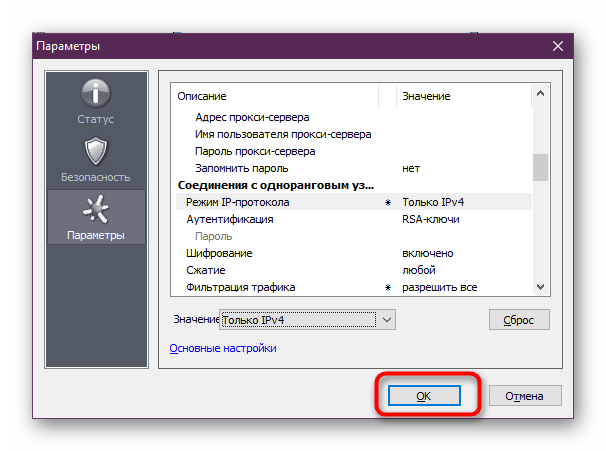
Данный метод будет максимально эффективен в той ситуации, когда в самой операционной системе выставлены правильные настройки подключения виртуальной сети. Если вдруг окажется, что это не так, потребуется дополнительно использовать следующий метод.
Способ 2: Настройка параметров виртуального адаптера
Как известно, во время установки Хамачи добавляет в ОС отдельный драйвер, который идентифицируется как подключение Ethernet. Оно и используется для наладки дальнейших соединений. Когда какие-то настройки сбиваются или изначально установились неправильно, может возникнуть рассматриваемая неполадка.
- Откройте «Пуск» и перейдите в «Параметры», нажав на соответствующую иконку в виде шестеренки.
- Переместитесь в раздел «Сеть и Интернет», дважды щелкнув по нему левой кнопкой мыши.
- Через панель слева перейдите в «Ethernet».
- В категории «Сопутствующие параметры» кликните по надписи «Настройка параметров адаптера».
- Отыщите там «Hamachi», нажмите на это соединение ПКМ и выберите пункт «Свойства».
- Здесь в разделе «Сеть» выделите «IP версии 4 (TCP/IPv4)» и щелкните по кнопке «Свойства».
- Перейдите в меню «Дополнительно».
- При наличии основного шлюза удалите его, предварительно выделив.
- Метрику интерфейса установите в состояние «10».

После этого опять же нужно перезапустить Хамачи или лучше всю операционную систему, чтобы внесенные изменения точно вступили в силу. Желательно обновить и работу службы программного обеспечения:
- Через меню «Пуск» в поиске отыщите «Службы» и запустите это приложение.
- В открывшемся окне отыщите строку «LogMeIn Hamachi Tunneling Engine» и дважды щелкните по ней ЛКМ.
- В главной вкладке остановите службу, а потом повторно запустите, чтобы обновить ее работу.
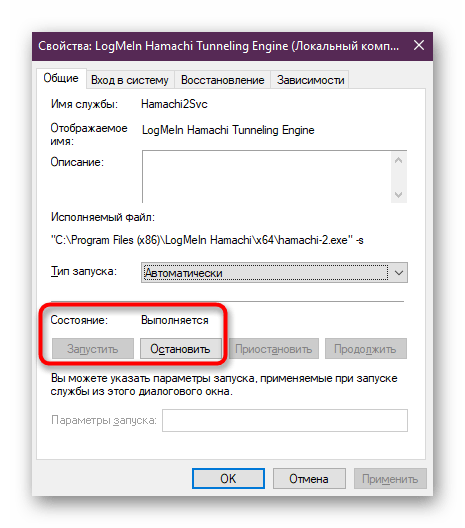
Если и этот вариант не принес никакого результата, скорее всего, неполадка заключается не в настройках.
Способ 3: Добавление Hamachi в исключения брандмауэра и антивируса
Hamachi считается дружелюбным софтом, однако некоторые антивирусы и стандартный межсетевой экран Windows могут поместить данное ПО в карантин. Связано это чаще всего с банальными сбоями и неправильным функционированием защитных инструментов, что и приводит к появлению проблем с туннелем. Решается неполадка достаточно просто — вы добавляете Хамачи в исключения установленного антивируса и стандартного брандмауэра. Все необходимые инструкции по этой теме вы найдете в других наших материалах, перейдя по указанным ниже ссылкам.
Подробнее:
Добавляем программу в исключения в брандмауэре Windows 10
Добавление программы в исключения антивируса
Способ 4: Переустановка программы
Перед выполнением этого способа обязательно проверьте на эффективность первые три, поскольку этот является достаточно радикальным. Хамачи по своей природе — достаточно сложное ПО, которое устанавливает в операционную систему множество дополнительных файлов и параметров реестра. Иногда эта операция проходит не совсем успешно, что и приводит к проблемам с работой софта. Решается это только полным удалением и повторной инсталляцией. В большинстве случаев здесь не поможет стандартная деинсталляция, понадобится дополнительно очистить все существующие «хвосты». Более детально об этом читайте в статье далее.
Подробнее: Полное удаление программы Hamachi
После этого уже загрузите последнюю версию обеспечения с официального сайта и инсталлируйте стандартным образом, следуя инструкциям, которые будут отображаться в мастере. В критических ситуациях мы дополнительно можем порекомендовать восстановить ОС и системные файлы, поскольку из-за этого тоже возникают проблемы со стабильной работой софта.
Подробнее: Варианты восстановления ОС Windows
На этом наша статья подходит к своему логическому завершению. Приведенные выше руководства должны помочь разобраться с возникшей трудностью при попытке взаимодействия с Hamachi. После успешного возобновления работы софта можно смело переходить к его использованию. Если вы только собираетесь освоить Хамачи, советуем ознакомиться с соответствующими уроками, где объясняются базовые принципы управления присутствующими инструментами.
Читайте также: Использование программы Hamachi